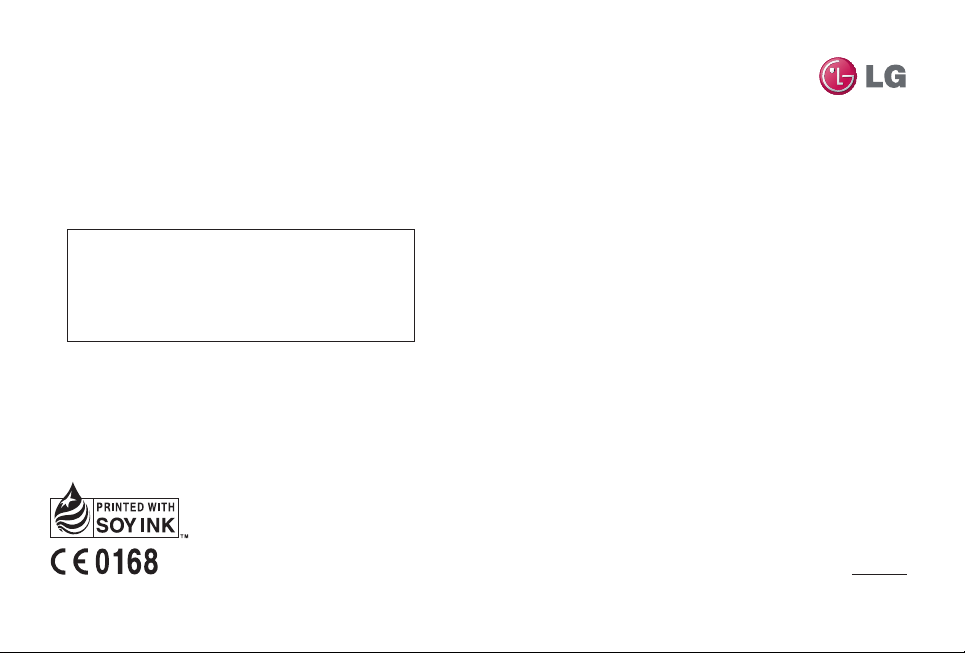
Informaţii generale
<Centrul de informaţii pentru clienţi LG>
40-31-2283542
* Asiguraţi-vă că numărul este corect înainte de a apela.
www.lgmobile.com
P/N : MMBB0353911 (1.0) H
GU280
Ghidul utilizatorului
ROMÂNĂ
ENGLISH
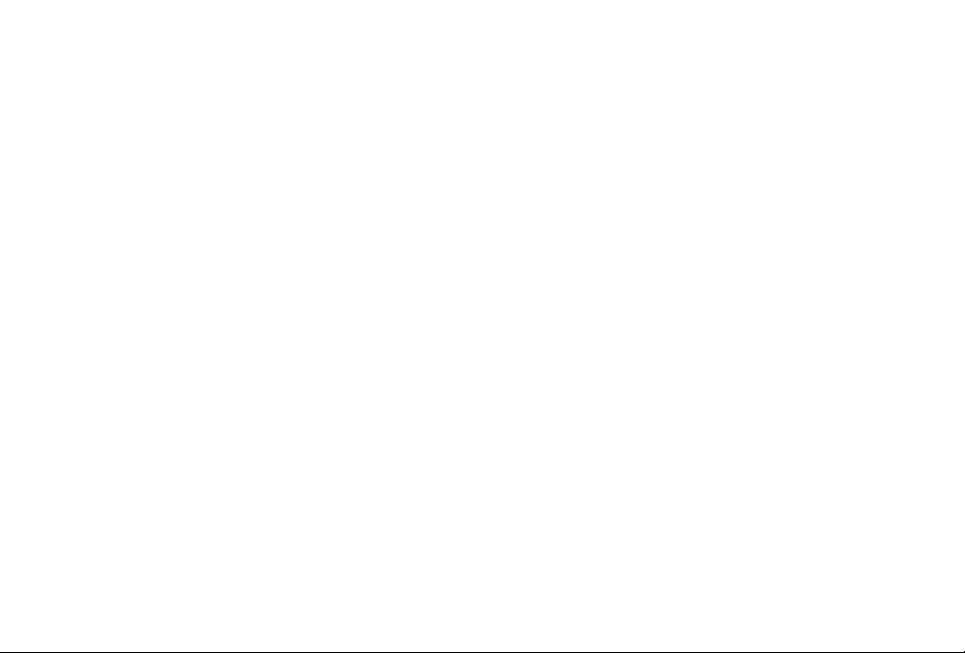
Bluetooth QD ID B015843

Anumite informaţii din acest
manual pot fi diferite faţă de telefonul dumneavoastră, în funcţie
de software-ul telefonului sau de
operator.
GU280 Ghidul utilizatorului
ROMÂNĂ
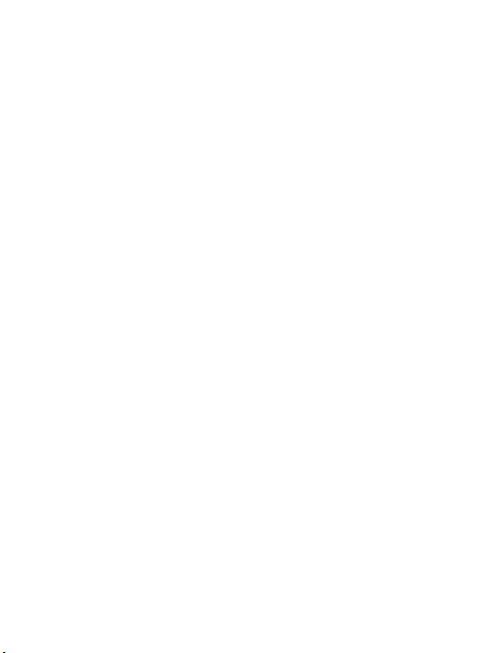
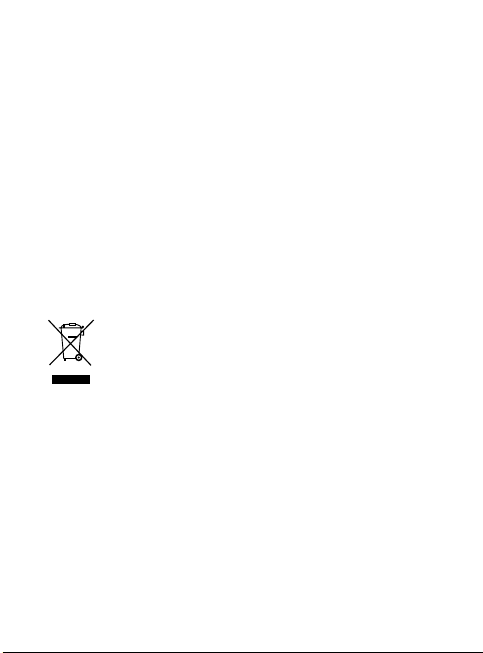
Felicitări pentru achiziţionarea
telefonului modern şi compact
GU280 de la LG, creat să
funcţioneze cu cele mai noi
tehnologii digitale pentru comunicaţii
mobile.
Casarea aparatelor vechi
1 Când simbolul unui coş de gunoi marcat cu o cruce este
ataşat unui produs, înseamnă că produsul respectă Directiva
Europeană 2002/96/CE.
2 Toate echipamentele electrice şi electronice nu trebuie
aruncate utilizând fl uxul deşeurilor menajere, ci depozitate la
puncte de colectare, instituite de către autorităţile locale sau
guvernamentale.
3 Depozitarea corectă a aparatelor dvs. învechite va ajuta la
prevenirea consecinţelor negative asupra mediului înconjurător
şi a sănătăţii populaţiei.
4 Pentru informaţii suplimentare privind depozitarea aparatelor
dvs. învechite, vă rugăm să contactaţi biroul primăriei,
serviciul de depozitare a deşeurilor sau magazinul de unde aţi
achiziţionat produsul.
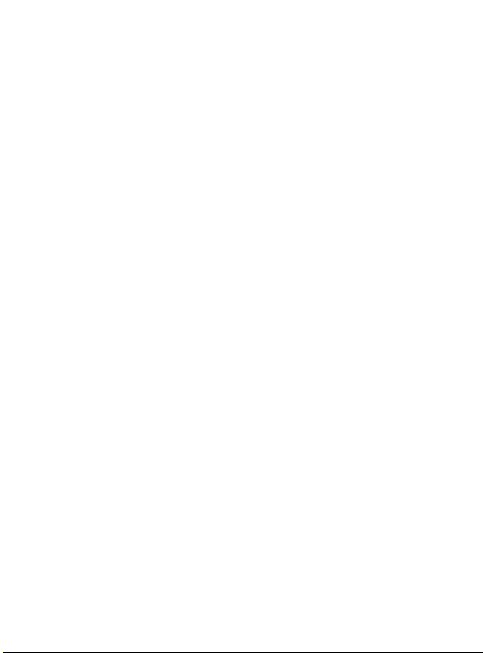
Cuprins
INSTRUCŢIUNI APLICABILE
Instrucţiuni pentru utilizarea sigură
şi efi cientă .....................................8
01 CONFIGURARE
Telefonul dvs. ..............................15
Vedere în interior .........................16
Instalarea cardului USIM şi a
bateriei ........................................17
Cardul de memorie ......................20
Instalarea cardului de memorie ...20
Scoaterea cardului de memorie ..20
Formatarea cardului de memorie 20
02 ECRANUL DE START
Ecranul de start ...........................21
Bara de stare ............................21
03 ELEMENTELE DE BAZĂ
Apeluri .........................................22
Efectuarea unui apel ..................22
Efectuarea unui apel din
Contacte ...................................22
Acceptarea şi respingerea unui
apel ..........................................22
Apelarea rapidă .........................22
Vizualizarea jurnalelor de apeluri .23
Redirecţionarea apelurilor...........24
4
LG GU280 | Ghidul utilizatorului
Utilizarea funcţiei de restricţionare
a apelurilor ................................24
Modifi carea setărilor apelului ......25
Setări comune ...........................25
Contacte ......................................27
Căutarea unui contact ................27
Adăugarea unui contact nou .......27
Adăugarea unui contact la un
grup .........................................27
Adăugarea unei imagini la un
contact .....................................28
Copierea contactelor pe cardul
USIM ........................................28
Mesagerie....................................29
Mesagerie .................................29
Trimiterea unui mesaj ................29
Introducerea textului ..................30
Modul de introducere a textului
folosind tastatura .......................30
Setări email ...............................30
Trimiterea unui e-mail utilizând
un cont nou ...............................30
Foldere de mesaje .....................31
Administrarea mesajelor ............31
Utilizarea şabloanelor .................32
Modifi carea setărilor unui mesaj
text ...........................................33
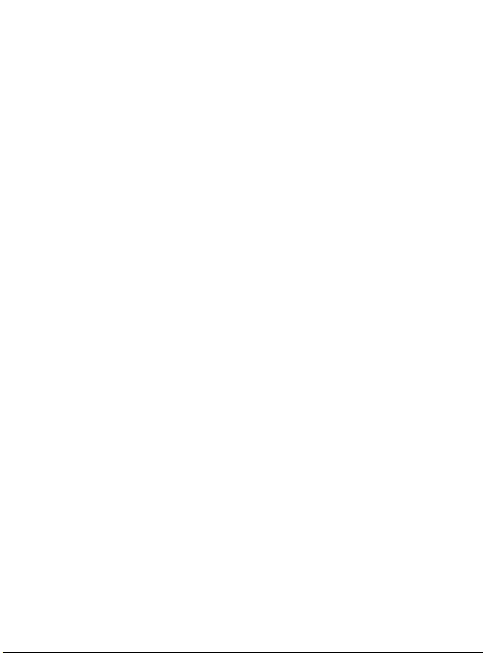
Modifi carea setărilor unui mesaj
multimedia ................................33
Modifi carea setărilor pentru
e-mail .......................................34
Modifi carea altor setări ..............35
04 CREATIVITATE
Camera ........................................36
Fotografi erea rapidă ...................36
Înainte de a realiza o fotografi e ...36
După fotografi ere .......................37
Modifi carea dimensiunii imaginii .38
Vizualizarea fotografi ilor salvate ..38
Setarea unei fotografi i ca fundal
sau imagine pentru contacte
Camera video ..............................39
Înregistrarea rapidă a unui
videoclip ...................................39
Înainte de a realiza un videoclip ..39
După înregistrarea videoclipului ..39
Vizionarea videoclipurilor salvate .40
Muzică .........................................41
Music store ...............................41
Transferarea muzicii în telefon ....41
Reportofon ...................................43
Utilizarea reportofonului .............43
Înregistrarea unui memento
vocal .........................................43
........38
Trimiterea unei înregistrări
vocale .......................................43
Personal ......................................44
Imagini......................................44
Meniul de opţiuni pentru imagini .44
Trimiterea unei fotografi i ............45
Organizarea imaginilor ...............45
Ştergerea unei imagini ...............45
Crearea unei diaporame .............46
Sunete ......................................46
Utilizarea unui sunet ..................46
Videoclipuri ...............................46
Vizionarea unui videoclip ............47
Utilizarea opţiunilor în timp ce
este redat videoclipul .................47
Expedierea unui videoclip ...........47
Jocurile şi aplicaţiile mele ..........48
Altele ........................................48
Jocuri şi aplicaţii ..........................49
Jocuri şi aplicaţii ........................49
Lansarea unui joc ......................49
05 ORGANIZARE
Organizator ..................................50
Adăugarea unui eveniment în
calendar ...................................50
Editarea unui eveniment din
calendar....................................50
5
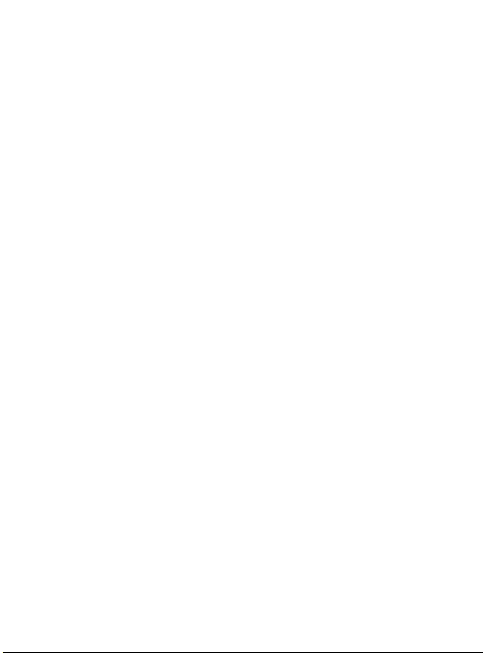
Cuprins
Partajarea unui eveniment din
calendar....................................51
Adăugarea listei De făcut ...........51
Adăugarea unui memento ..........51
Selector dată .............................51
Instrumente .................................52
Meniu rapid ...............................52
Setarea alarmei .........................52
Utilizarea calculatorului ..............52
Utilizarea cronometrului ..............52
Transformarea unei unităţi de
măsură .....................................53
Adăugarea unui oraş la ora în
lume .........................................53
06 NAVIGATOR
Navigator .....................................54
Accesarea web ..........................54
Adăugarea şi accesarea
Favoritelor .................................54
Cititor RSS ................................55
Salvarea unei pagini...................55
Accesarea unei pagini salvate ....55
Vizualizarea istoricului
navigatorului .............................55
Modifi carea setărilor
navigatorului web ......................55
6
LG GU280 | Ghidul utilizatorului
07 SETĂRI
Setări ...........................................56
Modifi carea profi lurilor ...............56
Personalizarea profi lurilor ...........56
Modifi carea datei şi a orei ..........56
Modifi carea limbii ......................57
Modifi carea setărilor de
siguranţă...................................57
Modifi carea setărilor pentru
afi şaj ........................................57
Resetarea telefonului .................58
Vizualizarea stării memoriei ........58
Conectivitate ...............................59
Modifi carea setărilor de
conectivitate ..............................59
Modifi carea setărilor Bluetooth ...60
Împerecherea cu un alt dispozitiv
Bluetooth ..................................60
Utilizarea căştilor Bluetooth ........61
Transferul unui fi şier în telefon ...61
Trimiterea şi primirea fi şierelor
utilizând tehnologia Bluetooth .....62
Mod Conexiune USB ..................63
Modul Solicitare confi rmare ........63
PC Internet - Utilizarea telefonului
ca modem .................................63
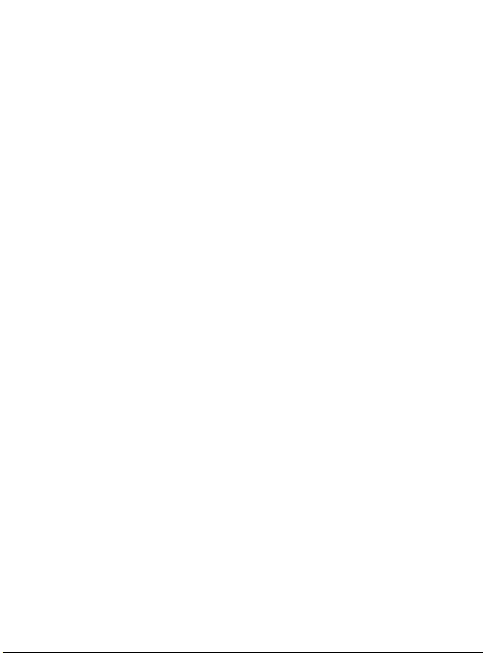
Stocare în masă - Utilizarea
telefonului ca dispozitiv de
stocare în masă .........................64
PC suite - Sincronizaţi telefonul
cu PC-ul ...................................64
Actualizare soft telefon ...............67
08 ACCESORII
Accesorii ......................................68
Date tehnice ................................69
Informaţii generale ....................69
Temperatura ambiantă de
funcţionare ................................69
7
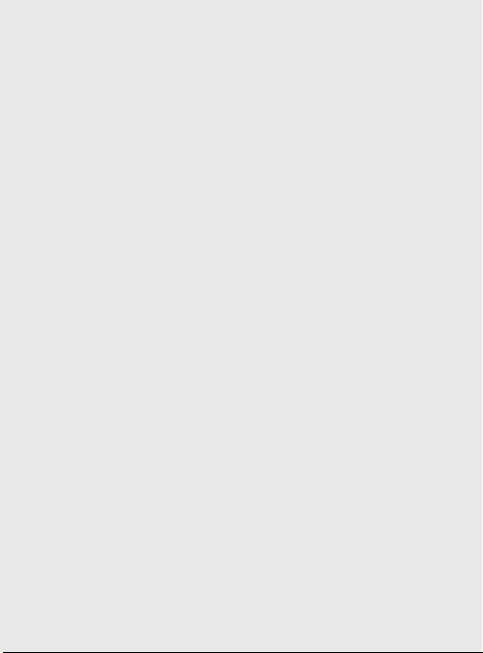
Instrucţiuni pentru utilizarea sigură şi efi cientă
Citiţi aceste instrucţiuni de utilizare.
Nerespectarea acestor instrucţiuni
de utilizare poate fi periculoasă sau
ilegală.
Expunerea la radiofrecvenţe
ACEST DISPOZITIV RESPECTĂ
NORMELE INTERNAŢIONALE
PENTRU EXPUNEREA LA UNDE
RADIO
Dispozitivul dvs. mobil este un
emiţător şi receptor radio. Acesta
este proiectat şi fabricat astfel
încât să nu depăşească limitele
pentru expunerea la radio frecvenţă
(RF) recomandate de normele
internaţionale (ICNIRP). Aceste limite
fac parte din norme cuprinzătoare
şi stabilesc nivelurile permise
de energie RF pentru populaţie.
Aceste norme au fost dezvoltate de
organizaţii ştiinţifi ce independente,
prin evaluarea periodică şi completă
a studiilor ştiinţifi ce. Normele includ
o marjă de siguranţă substanţială,
concepută pentru a asigura
securitatea tuturor persoanelor,
indiferent de vârstă şi de starea
sănătăţii.
8
LG GU280 | Ghidul utilizatorului
Standardele de expunere pentru
dispozitivele mobile utilizează o
unitate de măsură cunoscută sub
numele de rată de absorbţie specifi că
sau SAR. Limita SAR consemnată în
normele internaţionale este de 2,0
W/kg*. Testele SAR sunt efectuate
utilizând poziţii de funcţionare
standard, cu dispozitivul transmiţând
la cel mai ridicat nivel de putere, în
toate benzile de frecvenţă testate.
Deşi SAR se determină la nivelul
de putere certifi cat ca maxim,
nivelul SAR real al dispozitivului în
timpul operării poate fi mult sub
valoarea maximă. Acest lucru se
datorează faptului că dispozitivul
este conceput să funcţioneze la
niveluri de putere variate, altfel
încât să nu utilizeze decât energia
necesară pentru a comunica cu
reţeaua. În general, cu cât sunteţi
mai aproape de o staţie de bază, cu
atât mai mică este energia emisă
de dispozitiv. Înainte ca un model
de telefon să fi e disponibil pe piaţă,
trebuie demonstrată conformitatea
cu directiva europeană R&TTE
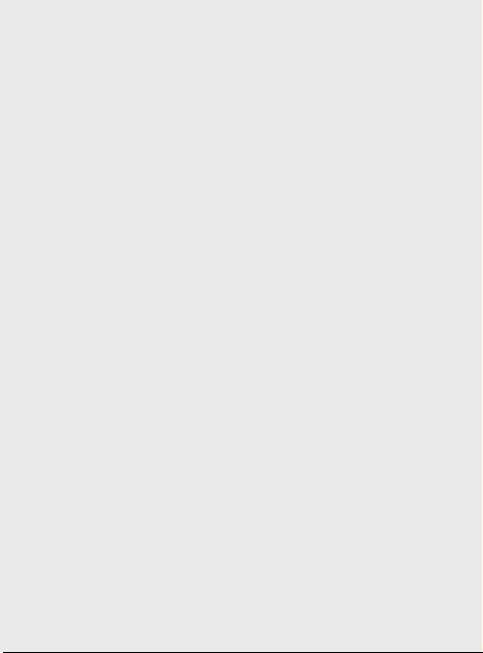
(echipamente radio şi echipamente
terminale de telecomunicaţii).
Această directivă include ca cerinţă
esenţială protejarea sănătăţii şi a
siguranţei pentru utilizator şi pentru
alte persoane.
Cea mai ridicată valoare SAR pentru
acest dispozitiv, testată pentru
utilizarea la ureche, este de 0,908
W/kg.
Acest dispozitiv respectă normele
de expunere RF când este utilizat
fi e în poziţie normală, la ureche,
fi e poziţionat o distanţă de cel
puţin 1,5 cm faţă de corp. Când se
utilizează un toc, o clemă de curea
sau un suport pentru utilizare pe
corp, acest accesoriu nu trebuie
să conţină metale şi trebuie să
poziţioneze produsul la o distanţă de
cel puţin 1,5 cm faţă de corp. Pentru
a transmite fi şiere de date sau
mesaje, acest dispozitiv necesită o
conexiune de reţea bună. În anumite
cazuri, transmisia fi şierelor de date
sau a mesajelor poate întârzia până
la apariţia unei astfel de conexiuni
disponibile.
Asiguraţi-vă că sunt respectate
instrucţiunile referitoare la distanţa
de separare de mai sus până la
fi nalizarea transmisiei. Cea mai
ridicată valoare SAR pentru acest
dispozitiv, testată pentru utilizarea pe
corp, este de 1,34 W/kg.
* Limita SAR pentru dispozitive
mobile utilizate de public este de
2,0 waţi/kilogram (W/kg), calculată
ca medie pe zece grame de ţesut.
Normele includ o marjă de siguranţă
substanţială, pentru o protecţie
suplimentară a publicului şi pentru
a preveni orice variaţii de măsurare.
Valorile SAR pot varia în funcţie
de cerinţele naţionale impuse şi în
funcţie de banda de reţea.
Pentru informaţiile SAR din alte
regiuni, căutaţi în secţiunea de
informaţii despre produs de la adresa
www. lgmobile.com.
9
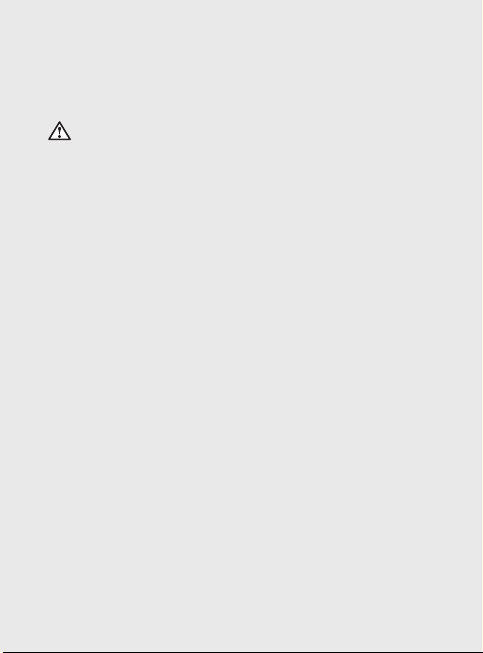
Instrucţiuni pentru utilizarea sigură şi efi cientă
Îngrijirea şi întreţinerea
produsului
AVERTISMENT
Pentru acest model specifi c
de telefon, folosiţi doar baterii,
încărcătoare şi accesorii autorizate.
Utilizarea altor tipuri poate anula
certifi catul de garanţie al telefonului
şi poate fi periculoasă.
• Nu dezasamblaţi această unitate.
Dacă sunt necesare reparaţii,
duceţi aparatul la o unitate de
service califi cat.
• Nu ţineţi telefonul în apropierea
echipamentelor electrice, cum
ar fi televizorul, radioul sau
computerul.
• Aparatul nu trebuie ţinut lângă
surse de căldură, cum ar fi
radiatoarele sau echipamentele de
gătit.
• Nu scăpaţi aparatul din mână.
• Nu supuneţi aparatul la vibraţii
mecanice sau şocuri.
10
LG GU280 | Ghidul utilizatorului
• Închideţi telefonul in orice zonă
unde există reguli speciale. De
exemplu, nu folosiţi telefonul în
spitale deoarece poate afecta
echipamentele medicale din zonă.
• Nu manevraţi telefonul dacă aveţi
mâinile ude, în timp ce telefonul
se încarcă. Poate cauza un şoc
electric care ar putea afecta serios
telefonul.
• Nu încărcaţi telefonul lângă
materiale infl amabile deoarece
telefonul se poate defecta.
• Folosiţi o lavetă uscată pentru a
curăţa exteriorul aparatului. (Nu
utilizaţi solvenţi cum ar fi benzen,
diluant sau alcool).
• Nu încărcaţi telefonul când se afl ă
pe un material moale.
• Telefonul trebuie încărcat într-un
spaţiu bine ventilat.
• Nu supuneţi aparatul la fum
excesiv sau la praf.
• Nu ţineţi telefonul în apropierea
cardurilor de credit sau a
cartelelor magnetice de transport,
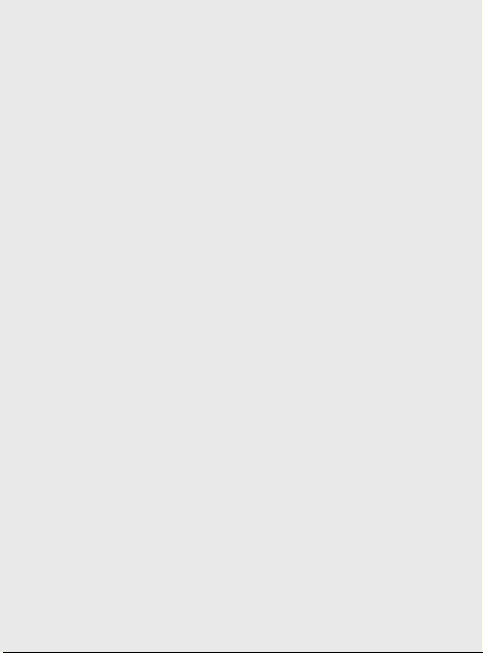
deoarece acesta poate afecta
informaţiile stocate pe benzile
magnetice ale acestora.
• Nu atingeţi ecranul cu un obiect
ascuţit deoarece acesta poate
deteriora telefonul.
• Nu expuneţi telefonul la lichide şi
umezeală.
• Accesoriile precum căştile trebuie
utilizate cu grijă. Nu atingeţi
antena inutil.
Utilizarea efi cientă a
telefonului
Dispozitivele electronice şi
medicale
Toate telefoanele mobile pot genera
interferenţe, ceea ce poate afecta
funcţionarea altor aparate.
• Nu utilizaţi telefonul mobil în
apropierea echipamentelor
medicale, fără a solicita
permisiunea. Evitaţi să aşezaţi
telefonul peste stimulatoarele
cardiace, de exemplu în buzunarul
de la piept.
• Anumite aparate auditive pot
fi afectate de funcţionarea
telefoanelor mobile.
• Interferenţe minore pot afecta
funcţionarea televizoarelor,
radiourilor, computerelor etc.
Stimulatoarele cardiace
Producătorii de stimulatoare cardiace
recomandă păstrarea unei distanţe
minime de 15 cm între un telefon
mobil şi un stimulator cardiac pentru
evitarea unor interferenţe potenţiale
cu stimulatorul cardiac. Pentru
aceasta, folosiţi telefonul la urechea
opusă stimulatorului cardiac şi nu
purtaţi telefonul în buzunarul de
la piept.
Spitale
Închideţi dispozitivul dvs. wireless
când vi se solicită acest lucru în
spitale, clinici sau instituţii de îngrijire
a sănătăţii. Aceste solicitări au scopul
de a preveni interferenţele posibile cu
echipamentele medicale sensibile.
11

Instrucţiuni pentru utilizarea sigură şi efi cientă
Siguranţa la volan
Consultaţi legislaţia şi reglementările
pentru utilizarea telefonului mobil
la volan.
•
Nu utilizaţi un telefon care trebuie
ţinut în mână atunci când şofaţi.
• Acordaţi şofatului atenţie maximă.
• Utilizaţi un set “Mâini libere” dacă
este disponibil.
• Ieşiţi de pe şosea şi parcaţi înainte
de a apela sau a răspunde la un
apel telefonic, în cazul în care
circumstanţele necesită acest
lucru.
• Energia frecvenţelor radio
poate afecta anumite sisteme
electronice din vehiculul dvs.
motorizat, cum ar fi sistemul audio
sau echipamentele de siguranţă.
• Dacă vehiculul este echipat
cu airbaguri, nu blocaţi, cu
aparate instalate sau cu aparate
wireless portabile, locul în care
acestea sunt amplasate. Acesta
poate determina nefuncţionarea
airbagului sau poate provoca
12
LG GU280 | Ghidul utilizatorului
vătămări grave datorită
performanţelor reduse.
• Dacă vă place să ascultaţi muzică
pe stradă, asiguraţi-vă că volumul
este reglat la un nivel care să
vă permită să auziţi ceea ce se
întâmplă în jur. Acest lucru este
neapărat necesar atunci când
traversaţi strada.
Evitarea afectării auzului
Auzul vă poate fi afectat dacă vă
expuneţi perioade lungi de timp
la sunete puternice. De aceea, vă
recomandăm să nu porniţi şi să nu
opriţi telefonul în apropierea urechii.
De asemenea, vă recomandăm să
setaţi volumul muzicii ascultate şi pe
cel al apelurilor la un nivel rezonabil.
Componente din sticlă
Unele componente ale dispozitivului
dvs. mobil sunt din sticlă. Această
sticlă se poate sparge dacă scăpaţi
dispozitivul mobil pe o suprafaţă dură
sau dacă este supus unui impact
serios. Dacă sticla se sparge, nu o
atingeţi şi nu încercaţi să o mişcaţi
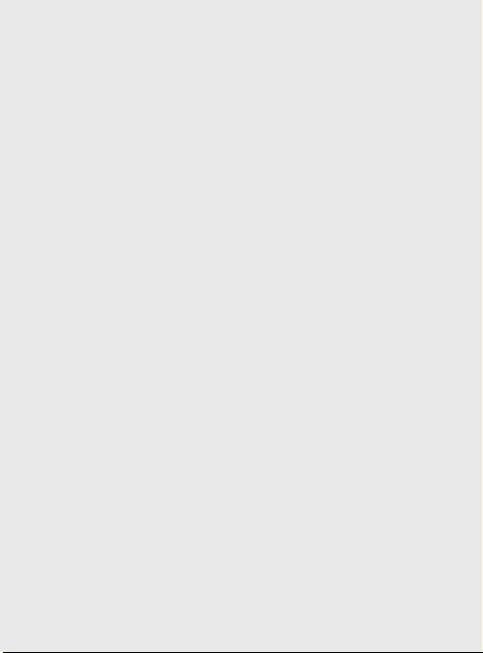
din loc. Nu utilizaţi dispozitivul mobil
înainte ca sticla să fi e înlocuită de un
furnizor de servicii autorizat.
Zone cu explozii controlate
Nu utilizaţi telefonul în timpul
detonării materialelor explozive.
Respectaţi restricţiile şi eventualele
reglementări sau reguli care se aplică
în astfel de locuri.
Medii cu potenţial explozibil
• Nu utilizaţi telefonul în punctele de
alimentare cu combustibili.
• Nu utilizaţi telefonul în apropierea
combustibililor sau a altor
substanţe chimice.
• Nu transportaţi şi nu depozitaţi
gaz, lichide infl amabile sau
explozibili în compartimentul
vehiculului unde se afl ă telefonul
mobil şi accesoriile acestuia.
În aeronave
Dispozitivele fără fi r pot provoca
interferenţe în aeronave.
• Închideţi telefonul mobil înainte de
îmbarcarea într-o aeronavă.
• Nu utilizaţi telefonul la sol fără a
avea permisiunea echipajului.
Copiii
Păstraţi telefonul la loc sigur, astfel
încât să nu fi e la îndemâna copiilor.
Aparatul conţine componente de
mici dimensiuni care pot fi detaşate
şi înghiţite, putând cauza accidente
prin sufocare.
Apeluri de urgenţă
Este posibil ca apelurile de urgenţă
să nu fi e disponibile pentru toate
reţelele de telefonie mobilă. De
aceea, nu trebuie să depindeţi
niciodată numai de telefon pentru
efectuarea apelurilor de urgenţă.
Consultaţi operatorul.
Informaţii despre baterie şi
întreţinerea acesteia
• Bateria nu trebuie să se descarce
complet înainte de reîncărcare.
Spre deosebire de alte baterii, nu
există un efect de memorie care
ar putea compromite performanţa
bateriei.
13
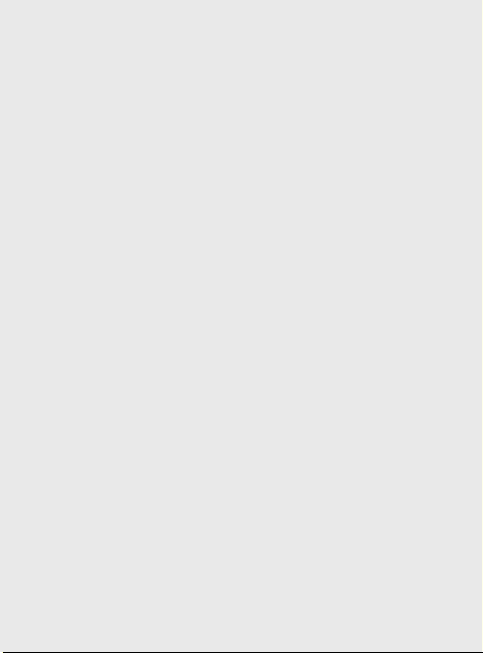
Instrucţiuni pentru utilizarea sigură şi efi cientă
• Folosiţi doar baterii şi încărcătoare
LG. Încărcătoarele LG sunt create
pentru a maximiza durata bateriei.
• Nu dezasamblaţi şi nu
scurtcircuitaţi bateria.
• Păstraţi curate contactele metalice
ale bateriei.
• Înlocuiţi bateria atunci când
nu mai este performantă.
Bateria poate fi reîncărcată de
nenumărate ori înainte de a
necesita înlocuirea.
• Reîncărcaţi bateria dacă nu a fost
utilizată de mult timp, pentru a
maximiza durata de folosire.
• Nu expuneţi încărcătorul bateriei
direct razelor solare sau nu-l
utilizaţi în condiţii de umiditate
ridicată, precum în baie.
• Nu lăsaţi bateria în locuri fi erbinţi
sau reci, deoarece acest lucru
poate reduce performanţele
acesteia.
• Dacă bateria este înlocuită cu un
tip de baterie incorect, există risc
de explozie.
14
LG GU280 | Ghidul utilizatorului
• Colectaţi bateriile uzate conform
indicaţiilor producătorului.
Reciclaţi-le, dacă este posibil. Nu
le colectaţi ca gunoi menajer.
• Dacă trebuie să înlocuiţi bateria,
mergeţi la cel mai apropiat
punct de service sau dealer
LG Electronics autorizat pentru
asistenţă.
• Deconectaţi întotdeauna
încărcătorul din priză după ce
telefonul este încărcat complet
pentru a economisi consumul
inutil de energie.
• Durata efectivă de funcţionare a
bateriei depinde de confi guraţia
reţelei, setările produsului, modul
de utilizare, baterie şi condiţiile de
mediu.

Telefonul dvs.
Ecranul principal
Tasta OK
Tasta rapidă stânga
Merge direct la Personale.
Tasta Operaţii multiple
Tasta Apelare
Apelează un număr
de telefon şi răspunde
apelurilor primite.
Tastă rapidă
programabilă
Puteţi înregistra meniul
favorit ca tastă rapidă.
Tastele de navigare
•
În meniu: Navighează între meniuri.
Tasta rapidă dreapta
Utilizaţi această tastă
pentru a reveni la ecranul
precedent.
Tasta Ştergere
Şterge un caracter la fiecare
apăsare.
Tasta Terminare/
Pornire
Încheie sau respinge
apelurile. Porneşte/Opreşte
telefonul.
Revine la Ecranul de start
când utilizaţi meniul.
15
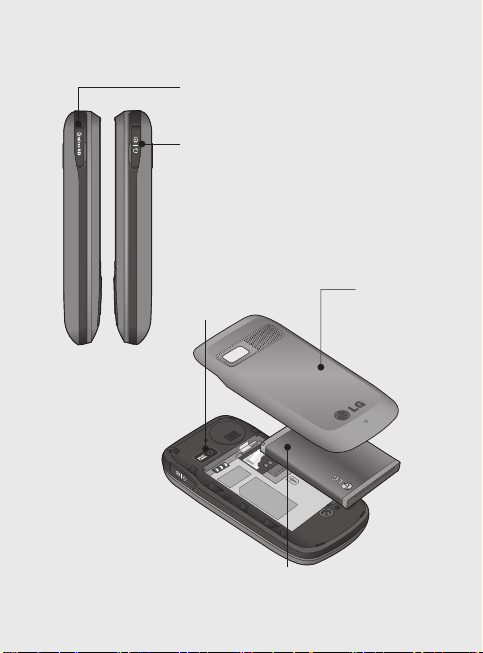
Vedere în interior
Orificiu pentru cardul
de memorie
Încărcător,
cablu, conector
“Mâini libere”
16
LG GU280 | Ghidul utilizatorului
Obiectivul
camerei
Capacul
bateriei
Baterie
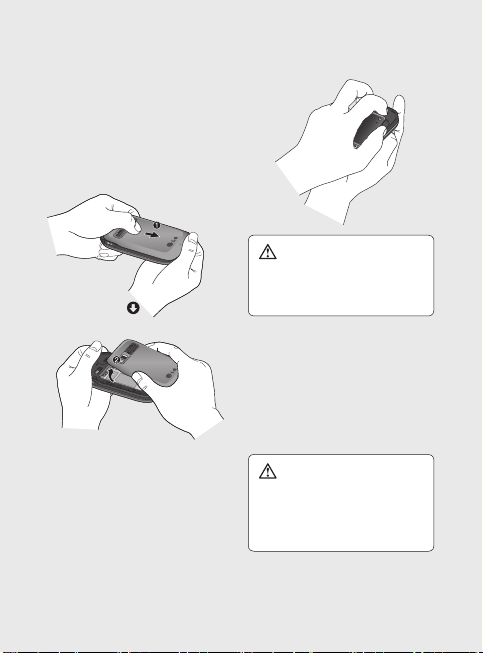
Instalarea cardului USIM şi a bateriei
1 Îndepărtarea capacului
bateriei
Apăsaţi pe clapeta de eliberare
a capacului bateriei. Capacul
bateriei trebuie să gliseze şi să se
ridice uşor.
AVERTISMENT: Nu scoateţi
bateria când telefonul este pornit,
deoarece acest lucru poate determina
avarierea telefonului.
3 Instalarea cardului USIM
Glisaţi cardul USIM în suportul
său. Aveţi grijă ca zona de contact
aurie a cartelei să fi e aşezată cu
faţa în jos. Pentru a scoate cardul
USIM, glisaţi-l afară din locaş
2 Îndepărtarea bateriei
Ridicaţi bateria din partea
inferioară şi îndepărtaţi-o cu
atenţie din compartimentul său.
prinzându-l din partea de sus.
AVERTISMENT: Nu introduceţi
cardul USIM când clapeta este
deschisă, deoarece acest lucru poate
determina defectarea telefonului şi a
cardului USIM.
17
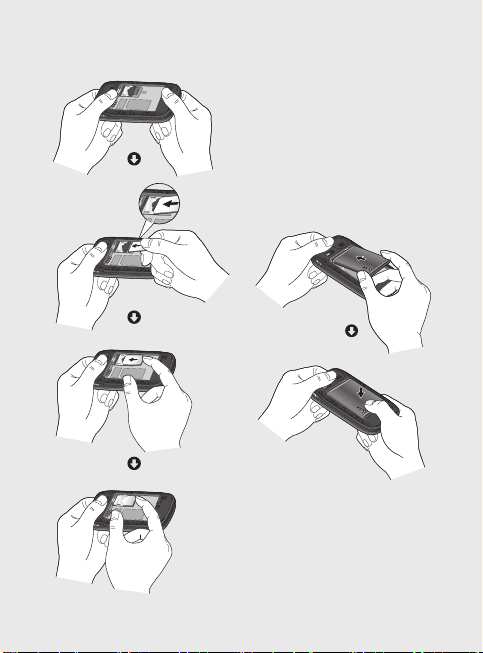
Instalarea cardului USIM şi a bateriei
4 Instalarea bateriei
Introduceţi mai întâi partea de
sus a bateriei în marginea de
sus a compartimentului bateriei.
Asiguraţi-vă că bornele bateriei se
aliniază cu clamele bateriei situate
pe telefon. Apăsaţi capătul bateriei
până când se fi xează.
18
LG GU280 | Ghidul utilizatorului
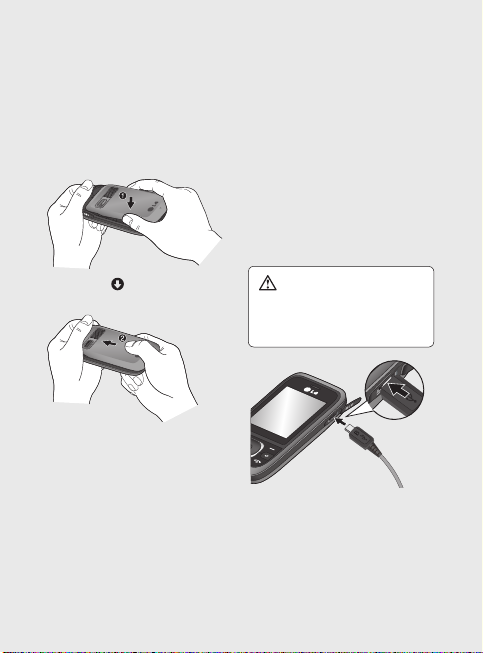
5 Închiderea capacului bateriei
Introduceţi partea superioară a
capacului bateriei şi împingeţi-l
până când acesta se fi xează cu
un clic.
6 Încărcarea bateriei
telefonului
Deschideţi capacul mufei
încărcătorului din partea laterală
a telefonului GU280. Introduceţi
încărcătorul şi conectaţi-l la o
priză electrică. Telefonul GU280
trebuie încărcat până când pe
ecran apare mesajul Încărcat
complet.
AVERTISMENT: Nu încărcaţi
telefonul când este aşezat pe un
suport moale. Telefonul trebuie
încărcat într-un spaţiu bine ventilat.
19
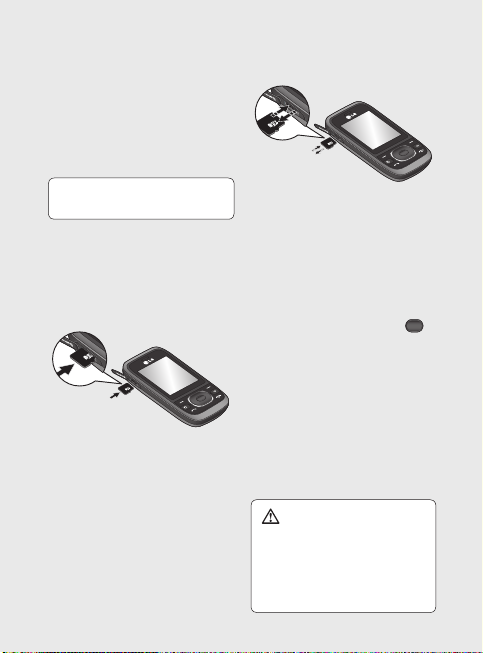
Cardul de memorie
Instalarea cardului de
memorie
Puteţi mări spaţiul de memorie
disponibil pentru telefonul dvs.
utilizând un card de memorie.
Notă: Cardul de memorie este un
accesoriu opţional.
Deschideţi capacul cardului de
memorie. Inseraţi cardul de memorie
în locaş până când se fi xează cu un
clic. Aveţi grijă ca zona de contact
aurie să fi e aşezată cu faţa în jos.
Scoaterea cardului de
memorie
Deschideţi capacul şi scoateţi cu
grijă cardul de memorie împingândul uşor în telefon şi eliberându-l
repede, ca în imaginea de mai jos:
20
LG GU280 | Ghidul utilizatorului
Formatarea cardului de
memorie
Cardul dvs. de memorie poate fi deja
formatat. Dacă nu este, va trebui să-l
formataţi înainte de a putea începe
să-l utilizaţi.
1 Din ecranul de start apăsaţi
selectaţi Setări.
2 Alegeţi Informaţii memorie şi
apoi Memorie externă.
3 Atingeţi Formatare şi apoi
introduceţi parola. Valoarea
implicită a parolei este 0000.
Cardul va fi formatat şi gata de
utilizare.
AVERTISMENT: Când formataţi
cardul de memorie, tot conţinutul
acestuia va fi şters. Dacă nu doriţi
să pierdeţi informaţii din cardul
de memorie, efectuaţi o copie de
siguranţă a acestora.
şi
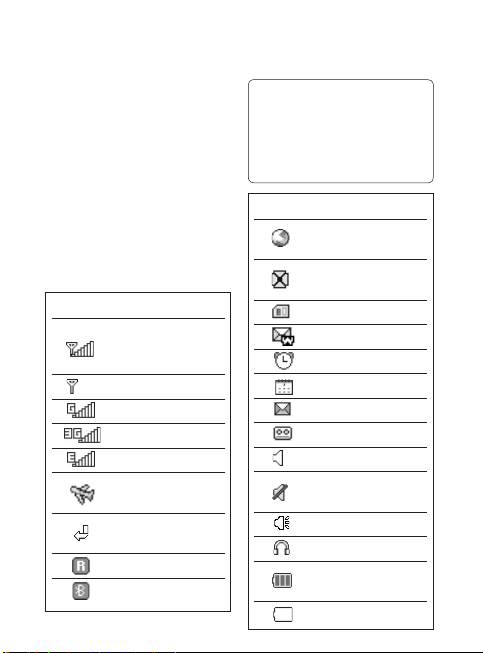
Ecranul de start
Bara de stare
Bara de stare indică utilizează diverse
pictograme pentru a indica aspecte
precum intensitatea semnalului,
mesajele noi primite şi nivelul de
încărcare a bateriei, precum şi dacă
sistemul Bluetooth este activat.
Mai jos puteţi găsi un tabel care
explică semnifi caţia pictogramelor
care ar putea apărea în bara de
stare.
Pictogramă Descriere
Nivelul semnalului
de reţea (numărul
barelor poate varia)
Semnal de reţea lipsă
GPRS disponibil
3G disponibil
EDGE disponibil
Modul Aeronavă este
activat
Apelurile sunt
redirecţionate
Servicii roaming
Bluetooth®este activat
SFAT! Puteţi accesa rapid meniurile
selectate utilizând lista Favorite. În
modul de aşteptare, apăsaţi tasta
rapidă stânga. Selectaţi <Gol> şi,
apoi, Adăugare pentru a adăuga un
meniu la Favorite.
Pictogramă Descriere
Serviciul WAP este
conectat
Mesaj push
Programare
Profi lul Silenţios
Baterie descărcată
Operaţii multiple
disponibile
Card de memorie instalat
Este setată o alarmă
Mesaj nou
Mesaj vocal nou
Profi lul Normal este activat
este activat
Profi lul Afară este activat
Profi lul Căşti este activat
Nivelul de încărcare a
bateriei
21
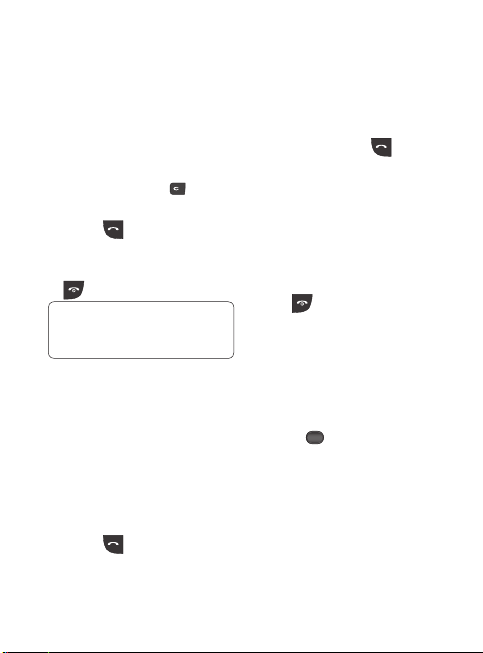
Apeluri
Efectuarea unui apel
1 Asiguraţi-vă că telefonul este
pornit.
2
P
uteţi utiliza tastatura după ce
deschideţi clapeta. Pentru a
şterge o cifră apăsaţi
săgeată înapoi.
3 Apăsaţi
pentru a efectua
apelul.
4 Pentru a încheia apelul, apăsaţi
sau închideţi capacul.
SFAT! Pentru a introduce + pentru
efectuarea unui apel internaţional,
apăsaţi şi menţineţi apăsată tasta 0.
Efectuarea unui apel din
Contacte
1 Selectaţi Contacte din meniu şi
apoi Căutare.
2 Utilizând tastatura, introduceţi
prima literă a numelui persoanei
pe care doriţi să o apelaţi şi
derulaţi la contact.
3 Apăsaţi
apelul.
22
LG GU280 | Ghidul utilizatorului
pentru a efectua
sau
Acceptarea şi respingerea
unui apel
Când sună telefonul, apăsaţi
Acceptare sau apăsaţi
a răspunde.
În timp ce telefonul dvs. sună,
apăsaţi pe Silenţios pentru a
dezactiva soneria. Această opţiune
este utilă dacă aţi uitat să schimbaţi
profi lul în Silenţios pe durata unei
şedinţe.
Apăsaţi
sau selectaţi
Respingere pentru a respinge apelul
primit.
Apelarea rapidă
Puteţi desemna un număr de apelare
rapidă unui contact utilizat frecvent.
1 Apăsaţi
meniul principal. Selectaţi
Contacte, apoi selectaţi Apelare
rapidă.
2 Serviciul de mesagerie vocală este
deja setat în poziţia 1 de apelare
rapidă şi nu puteţi să-l modifi caţi.
Selectaţi orice alt număr, utilizând
tastele de navigare şi selectând
pentru a deschide
pentru

Adăugare sau apăsând pe
numărul tastei.
3 Se va deschide agenda telefonică.
Selectaţi contactul căruia doriţi
să îi atribuiţi acel număr, utilizând
tastele săgeţi de navigare, apoi
selectaţi OK.
Pentru a apela un număr cu apelare
rapidă, apăsaţi şi ţineţi apăsat
numărul desemnat până când
contactul se afi şează pe ecran.
Apelul se va efectua în mod automat,
nu trebuie să mai atingeţi
.
Vizualizarea jurnalelor de
apeluri
Apăsaţi şi selectaţi Apeluri.
Toate apelurile - Vizualizaţi lista
completă a apelurilor efectuate,
primite şi nepreluate.
Apeluri nepreluate - Afi şează lista
apelurilor nepreluate.
Apeluri efectuate - Vizualizaţi lista
numerelor apelate.
Apeluri primite - Vizualizaţi lista
numerelor care v-au apelat.
Durata apelurilor - Vizualizaţi
detalii despre durata apelurilor dvs.,
atât a celor primite, cât şi a celor
efectuate.
Costurile apelurilor - Vizualizaţi
costurile ultimului apel sau a tuturor
apelurilor. Acest serviciu depinde de
reţea; anumiţi operatori nu pot oferi
acest serviciu.
Informaţii despre date - Vizualizaţi
volumul în octeţi a datelor primite
şi trimise.
SFAT! De la orice jurnal de apeluri,
selectaţi Opţiuni şi apoi Ştergere
pentru a şterge elementele selectate.
SFAT! Utilizaţi tastele de navigare
pentru a evidenţia înregistrarea unui
singur apel pentru a vizualiza data
şi ora la care a fost efectuat. Pentru
a vizualiza durata apelului, selectaţi
Vizualizare.
23

Apeluri
Redirecţionarea apelurilor
1 Apăsaţi
, selectaţi Setări.
2 Selectaţi Apel - Redirecţionare
apeluri. Sau selectaţi Dezactivaţi
tot.
3 Alegeţi dacă doriţi să redirecţionaţi
toate apelurile, dacă linia este
ocupată, dacă nu puteţi răspunde
sau nu puteţi fi contactat.
4 Selectaţi Activare şi numărul de
intrare ce trebuie redirecţionat.
5 Introduceţi numărul pentru
redirecţionare sau selectaţi
Căutare pentru a căuta numărul
pentru redirecţionare în Contacte.
Notă: Taxele pentru apelurile
redirecţionate sunt suportate de dvs.
Vă rugăm să contactaţi operatorul
pentru detalii.
SFAT! Pentru a opri redirecţionarea
apelurilor, alegeţi Dezactivaţi tot din
meniul Redirecţionare apeluri.
24
LG GU280 | Ghidul utilizatorului
Utilizarea funcţiei de
restricţionare a apelurilor
1 Apăsaţi
, selectaţi Setări.
2 Selectaţi Apel - Restricţionare
apeluri.
3 Alegeţi oricare din sau toate cele
şase opţiuni:
Apeluri efectuate
Apeluri internaţionale
Apeluri internaţionale, cu
excepţia celor către ţara de
reşedinţă
Apeluri primite
Apeluri primite când sunteţi în
4 Selectaţi Activare şi introduceţi
străinătate
parola pentru restricţionarea
apelurilor. Vă rugăm să verifi caţi
disponibilitatea acestui serviciu la
operatorul de reţea.
SFAT! Selectaţi Numere cu apelare
fi xă din meniul Apelare, pentru a
deschide şi redacta o listă de numere
care să poată fi apelate de pe telefon.
Aveţi nevoie de codul PIN 2 de la
operatorul de reţea. Doar numerele
stabilite în lista de apelare fi xă pot fi
apelate de pe telefonul dvs.

Modifi carea setărilor
apelului
1 Apăsaţi
, selectaţi Setări-
Apel.
2 De aici puteţi modifi ca setările
pentru:
Redirecţionare apeluri - Alegeţi
dacă doriţi să redirecţionaţi
apelurile primite.
Restricţionare apeluri
- Selectaţi ce apeluri doriţi să
restricţionaţi.
Apel în aşteptare - Alegeţi dacă
doriţi să fi ţi înştiinţat(ă) atunci
când aveţi un apel în aşteptare.
Numere cu apelare fixă -
Alegeţi o listă de numere care pot
fi apelate de pe telefonul dvs.
Mesaje de refuzare - Salvaţi
mesajul de notifi care predefi nit,
înainte de a respinge un apel.
Setări comune - Consultaţi
textele de mai jos pentru detalii.
Setări comune
Mod de răspuns - Vă permite să
setaţi metoda de răspuns. Puteţi
alege dintre următoarele opţiuni:
Apăsaţi trimitere pentru a răspunde,
Ridicaţi clapeta şi Apăsaţi orice tastă.
Trimiterea numărului propriu
Setare după reţea -
Confi gurarea se va efectua
utilizându-se setările prestabilite
stabilite de furnizorul de servicii.
Activat - Numărul dvs. va fi trimis
când este efectuat un apel.
Dezactivat - Numărul dvs. va fi
reţinut când este efectuat un apel.
Avertizor la minut - Stabileşte dacă
se va auzi un ton la fi ecare minut de
utilizare a telefonului.
Reapelare automată - Vă permite
să setaţi funcţia de reapelare
automată când a eşuat o încercare
de apelare.
Trimitere tonuri DTMF - DTMF vă
permite să utilizaţi comenzi numerice
pentru a naviga prin meniuri în
mesaje automate.
25

Apeluri
Salvaţi număr nou - Selectând
această opţiune veţi salva numerele
care nu sunt deja în Contactele dvs.,
după terminarea apelului.
Mod de răspuns BT
Mâini libere - Puteţi prelua un
apel utilizând căştile Bluetooth.
Telefon - Apăsaţi
pentru a răspunde la un apel când
utilizaţi căşti Bluetooth.
Mod de întrerupere a apelurilor
- Stabileşte dacă un apel a fost
terminat sau nu după închiderea
clapetei.
Respingere apel - Puteţi stabili
dacă doriţi să respingeţi apelurile
primite.
26
LG GU280 | Ghidul utilizatorului
pe telefon

Contacte
Căutarea unui contact
1 Selectaţi Contacte din meniul
principal şi alegeţi
2 Utilizând tastatura, introduceţi
.
prima literă a numelui contactului
pe care doriţi să-l apelaţi.
3
Pentru a naviga printre contacte şi
numerele acestora, utilizaţi tastele
de navigare.
Adăugarea unui contact nou
1 Selectaţi Contacte şi apăsaţi
tasta rapidă stânga Opţiuni.
2 Selectaţi Creare contact nou.
3 Alegeţi dacă doriţi să salvaţi datele
contactului nou pe Telefon sau
pe cardul USIM.
4 Introduceţi în câmpurile furnizate
toate informaţiile pe care le
deţineţi şi selectaţi Finalizat.
Alternativ, utilizând metoda puţin mai
rapidă când clapeta este închisă…
1 Introduceţi numărul pe care doriţi
să îl stocaţi şi apăsaţi Opţiuni.
2 Alegeţi Salvare număr şi alegeţi
Contact nou sau Actualizare
contact.
3 Introduceţi informaţiile relevante şi
selectaţi Finalizat.
Adăugarea unui contact la
un grup
Puteţi aduna contactele în grupuri.
Acest lucru este util pentru a ţine
colegii de serviciu şi familia separaţi,
de exemplu. Pe telefonul dvs. sunt
confi gurate deja mai multe grupuri,
inclusiv Familie, Prieteni, Colegi,
Şcoală şi VIP.
1 Selectaţi Contacte şi alegeţi
Grupuri.
2 Derulaţi până la grupul la care
doriţi să adăugaţi un contact
şi atingeţi Deschidere , apoi
selectaţi Adăugare.
27

Contacte
3 Se va deschide lista de contacte.
Derulaţi până la contactele pe
care doriţi să le adăugaţi la grup
şi apăsaţi
, apoi selectaţi
Finalizat.
SFAT! Puteţi atribui un ton de apel
unui grup. Selectaţi grupul căruia
doriţi să îi atribuiţi tonul de apel
şi selectaţi Opţiuni, apoi alegeţi
elementul dorit.
Notă: Puteţi asigna un contact unui
grup sau puteţi adăuga o imagine
numai la contactele salvate în
memoria telefonului (nu pe SIM).
Adăugarea unei imagini la
un contact
Puteţi modifi ca aspectul contactelor
dvs. din agenda telefonică prin
adăugarea unei imagini.
1 Selectaţi Contacte şi alegeţi
Creare contact nou.
2 Selectaţi imaginea pătrată pentru
a edita şi a insera o fotografie.
3 Alegeţi Modificare.
28
LG GU280 | Ghidul utilizatorului
4 Selectaţi Nu există imagini,
Deplasare la imagini, şi
Captură foto. Dacă selectaţi
Deplasare la imagini, puteţi
alege o imagine din cele salvate
în memoria telefonului. Dacă
selectaţi Captură foto, se va
deschide vizorul camerei dvs.,
astfel încât să puteţi efectua
o fotografi e a contactului dvs.
Realizaţi fotografi a şi apoi apăsaţi
Selectare.
5 Selectaţi Finalizat.
Copierea contactelor pe
cardul USIM
Puteţi alege, de asemenea, să copiaţi
contactele de pe USIM pe telefon sau
de pe telefon pe USIM.
1 Selectaţi Contacte, alegeţi
Locaţie stocare.
2 Selectaţi meniul Copiaţi în USIM
sau Mutaţi în USIM.
3 Selectaţi Finalizat dacă sunteţi
sigur.

Mesagerie
Mesagerie
Telefonul GU280 conţine funcţiile
pentru SMS (Short Message Service
- Serviciul de mesaje scurte), MMS
(Multimedia Message Service
- Serviciul de mesagerie multimedia),
e-mail, precum şi mesajele serviciilor
de reţea. Pentru a utiliza aceste
funcţii, apăsaţi
şi selectaţi
Mesagerie.
Trimiterea unui mesaj
1 Pentru a crea un mesaj nou,
apăsaţi pe
Mesagerie şi alegeţi Creaţi
mesaj nou.
2 Alegeţi Mesaj pentru a trimite un
SMS sau MMS.
3 Se va deschide un editor de
mesaje nou. Editorul de mesaje
combină mesajele SMS şi MMS
într-un mod intuitiv şi uşor de
comutat între modul. Setarea
implicită a editorului de mesaje
este modul SMS.
, selectaţi
4 Introduceţi mesajul utilizând
tastatura. Pentru informaţii
suplimentare despre modul de
introducere a textului consultaţi
secţiunea Introducerea textului
din coloana din partea dreaptă.
5 Selectaţi Opţiuni şi alegeţi
Inserare pentru a adăuga
Imagine, Video, Sunet,
Simboluri, Şablon, Emoticon,
Nume şi număr, Planşă nouă,
Subiect sau Mai multe.
6 Alegeţi un contact din lista de
contacte sau introduceţi numărul
de telefon din Mai multe.
7 Selectaţi Trimitere.
AVERTISMENT: Dacă adăugaţi
Imagine, Sunet, Videoclip, Planşă
nouă sau Subiect în editorul de
mesaje, acestea vor fi convertite
automat la modul MMS iar dvs. veţi fi
facturat în consecinţă.
29

Mesagerie
Introducerea textului
Puteţi introduce caractere
alfanumerice utilizând tastatura
telefonului. De exemplu, salvarea
numelor în Contacte, scrierea unui
mesaj, crearea evenimentelor
programate din calendar, toate
acestea necesită introducerea de
text. În telefon sunt disponibile
următoarele metode de introducere
a textului: modul T9, modul Abc şi
modul 123.
Notă: Unele câmpuri permit un
singur mod de introducere a textului
(de ex., câmpurile pentru numerele
de telefon din agenda telefonică).
Modul de introducere a
textului folosind tastatura
Când doriţi să introduceţi text, de
exemplu când scrieţi un mesaj,
tastatura va fi confi gurată implicit
în modul T9. Dacă introduceţi un
număr,de exemplu atunci când
efectuaţi un apel,tastatura numărul
implicit de a va chei de numere.
30
LG GU280 | Ghidul utilizatorului
Setări email
Cu ajutorul telefonului GU280 puteţi
rămâne conectat la e-mail chiar şi
când sunteţi în deplasare. Setarea
unui cont de e-mail POP3 sau IMAP4
se poate face rapid şi uşor.
1 Apăsaţi
şi alegeţi Setări.
2 Selectaţi E-mail şi alegeţi
Conturi de e-mail.
3 Selectaţi Adăugare, urmaţi
instrucţiunea pop up şi introduceţi
informaţiile necesare.
, selectaţi Mesagerie
Trimiterea unui e-mail
utilizând un cont nou
Pentru a trimite/primi un e-mail,
trebuie să configuraţi contul de
e-mail (a se vedea mai sus).
1 Apăsaţi
şi alegeţi Creaţi mesaj nou.
2 Alegeţi E-mail şi se va deschide o
nouă fereastră de e-mail.
3 Scrieţi un subiect, apoi apăsaţi
OK.
4 Introduceţi mesajul utilizând
tastatura.
, selectaţi Mesagerie

Căsuţă poştală - Conţine toate
mesajele e-mail. Selectaţi contul pe
care doriţi să-l utilizaţi apoi selectaţi
Preluare. Telefonul GU280 se va
conecta la contul dvs. de e-mail şi va
prelua noile mesaje.
Foldere de mesaje
Apăsaţi , apoi selectaţi
Mesagerie. Structura folderului
utilizat de telefonul GU280 nu
necesită explicaţii.
Creaţi mesaj nou
mesaj nou.
Primite - Toate mesajele primite
sunt stocate în folderul Primite. De
aici puteţi răspunde, redirecţiona
şi efectua alte acţiuni. Consultaţi
Administrarea mesajelor
Căsuţă poştală - Toate e-mailurile
primite sunt stocate în Căsuţa
poştală.
Ciorne - Dacă nu aveţi timp să
terminaţi de scris un mesaj, puteţi
salva aici ce aţi scris până în acel
moment.
- Creaţi-vă un
.
Expediate - Este un folder de
stocare temporară a mesajelor până
când acestea vor fi trimise.
Trimise - În folderul Trimise sunt
stocate copii ale tuturor mesajelor
trimise.
Fold. mele - Puteţi muta mesajele
din Primite sau din Mesaje trim. în
Fold. mele. De asemenea, puteţi
muta mesajele din Fold. mele în
caseta originală pentru mesaj.
Şabloane - O listă de mesaje utile,
scrise în prealabil, pentru a putea
răspunde rapid.
Emoticoane - Puteţi adăuga,
edita şi şterge emoticoane. La
scrierea mesajului puteţi să inseraţi
emoticonul preferat.
Administrarea mesajelor
Puteţi utiliza folderul Primite pentru
a administra mesajele.
1 Apăsaţi
şi alegeţi Primite.
, selectaţi Mesagerie
31

Mesagerie
2 Selectaţi Opţiuni apoi alegeţi:
Răspundeţi - Trimiteţi un
răspuns la mesajul selectat.
Redirecţionare - Trimiteţi
mesajul selectat unei alte
persoane.
Efectuare apel - Apelaţi
persoana care v-a trimis mesajul.
Salvaţi numărul - Salvaţi
numărul mesajului.
Ştergere - Ştergeţi mesajul
selectat.
Creaţi mesaj nou - Creaţi un
mesaj sau e-mail nou. indiferent
de cine a trimis mesajul.
Marcare/Demarcare - Marcaţi
un mesaj sau toate.
Copiere&Mutare - Alegeţi dacă
doriţi să copiaţi sau să mutaţi
mesajul selectat pe cartela SIM
sau pe telefon.
Filtrare - Afi şează mesajele în
funcţie de tipurile de mesaje
dorite.
32
LG GU280 | Ghidul utilizatorului
Informaţii mesaj - Puteţi verifi ca
tipul, subiectul, provenienţa şi
data mesajului.
Dacă este afişat mesajul Nu există
spaţiu pentru mesaje pe SIM trebuie
să ştergeţi câteva mesaje din Primite
pentru a crea spaţiu.
Dacă este afişat mesajul Nu există
spaţiu pentru mesaje trebuie să
ştergeţi mesaje sau fi şiere salvate
pentru a crea spaţiu.
Utilizarea şabloanelor
Puteţi crea şabloane pentru mesajele
Text şi Multimedia pe care le
trimiteţi frecvent. Pe telefon există
deja câteva şabloane, pe care le
puteţi edita dacă doriţi.
1 Apăsaţi
şi alegeţi Şabloane.
2 Alegeţi Şabloane text sau
Şabloane multimedia. În meniul
şabloane text, puteţi apoi selecta
Opţiuni şi alege Editare pentru a
modifi ca şabloanele existente sau
Adăugare nou pentru a crea un
şablon nou.
, selectaţi Mesagerie

3 Pentru a trimite un şablon,
selectaţi Mesagerie şi alegeţi
Creaţi mesaj nou. Alegeţi Mesaj
4 Alegeţi Opţiuni şi selectaţi
Inserare, apoi alegeţi Şablon.
5 Alegeţi şablonul pe care doriţi să-l
trimiteţi şi selectaţi Trimitere.
Modifi carea setărilor unui
mesaj text
Setările mesajelor pentru telefonul
GU280 sunt predefi nite, deci puteţi
trimite imediat mesaje.
Dacă doriţi să modifi caţi setările,
puteţi efectua acest lucru utilizând
opţiunile Setări.
Apăsaţi pe , selectaţi Mesagerie,
apoi alegeţi Setări şi Mesaj text.
Puteţi modifi ca:
Centru SMS - Introduceţi detaliile
pentru centrul de mesaje.
Raport de livrare - Alegeţi să primiţi
confi rmarea că mesajul dvs. a fost
livrat.
Perioadă de valabilitate - Alegeţi
cât timp va rămâne mesajul stocat în
centrul de mesaje.
Tipuri de mesaje - Convertiţi textul
în Voce, Fax, X.400 sau E-mail.
Codificarea caracterelor - Alegeţi
modul de codifi care a caracterelor.
Acest lucru infl uenţează dimensiunea
mesajului şi, ca urmare, costul
acestuia.
Trimiteţi text lung ca - Alegeţi dacă
doriţi să trimiteţi mesajul ca SMS sau
MMS, atunci când introduceţi un text
mai lung de 2 pagini în câmpul pentru
mesaje
.
Modifi carea setărilor unui
mesaj multimedia
Setările mesajelor pentru telefonul
GU280 sunt predefi nite, deci puteţi
trimite imediat mesaje.
Dacă doriţi să modifi caţi setările,
puteţi efectua acest lucru utilizând
opţiunile Setări.
Apăsaţi pe
Mesagerie, apoi alegeţi Setări şi
Mesaj multimedia.
Puteţi modifi ca:
Mod de preluare - Alegeţi să
descărcaţi mesajele multimedia
, selectaţi
33

Mesagerie
automat sau manual, în funcţie de
locaţia dvs., dacă sunteţi acasă sau
utilizaţi roaming.
Raport de livrare - Alegeţi să
solicitaţi sau să permiteţi un raport
de livrare.
Răspuns de citire - Alegeţi
să solicitaţi sau să permiteţi o
confi rmare de citire.
Prioritate - Stabiliţi nivelul de
prioritate al mesajelor multimedia.
Perioadă de valabilitate - Alegeţi
cât timp va rămâne mesajul stocat în
centrul de mesaje.
Durata planşei - Alegeţi cât timp
vor fi afişate planşele.
Mod creare - Vă permite selectarea
tipului de conţinut acceptat de MMS.
(Restricţionat, Avertisment şi
Liber)
Ora livrării - Confi gurează ora livrării
mesajului către destinatar. Centrul de
mesaje multimedia va livra mesajul
după ora de livrare.
Centru MMS - Vă permite
confi gurarea informaţiilor de reţea,
34
LG GU280 | Ghidul utilizatorului
precum MMSC şi profi lul Internet,
necesare pentru trimiterea unui
mesaj multimedia.
Modifi carea setărilor pentru
e-mail
Puteţi adapta setările pentru e-mail
în funcţie de preferinţele personale.
1 Apăsaţi
şi alegeţi Setări.
2 Selectaţi E-mail şi apoi puteţi
adapta următoarele setări:
Conturi de e-mail - Puteţi
confi gura un cont de e-mail.
Permiteţi e-mail de răspuns -
Stabileşte dacă permite trimiterea
unui e-mail de confi rmare de
citire la o cerere prin e-mail de
confi rmare de citire.
Solicitaţi e-mail de răsp. -
Stabileşte dacă solicitaţi un e-mail
de confi rmare de citire.
Interval de preluare - Alegeţi
cât de des doriţi ca telefonul
GU280 să verifi ce mesajele de
e-mail noi.
, selectaţi Mesagerie

Cantitate de preluat - Alegeţi
câte e-mailuri sunt preluate în
perioada selectată.
Includeţi mesaj în
redirecţionare şi răspuns
- Alegeţi dacă doriţi sau nu să
includeţi mesajul iniţial în răspuns.
Includeţi ataşament - Alegeţi
dacă doriţi sau nu să includeţi
documentul iniţial ataşat.
Preluare aut. în roaming
- Alegeţi dacă este sau nu în mod
automat pentru a regăsi mesajele
dvs.
Înştiinţare e-mail nou - Alegeţi
dacă doriţi sau nu să fi ţi anunţat la
primirea de e-mailuri noi.
Semnătură - Creaţi o semnătură
de e-mail şi activaţi această
funcţie.
Prioritate - Alegeţi nivelul de
prioritate al mesajelor email.
Modifi carea altor setări
Mesagerie video/Mesagerie
vocală - Puteţi edita mesageria
vocală sau mesageria video.
Mesaj servicii - De aici puteţi
dezactiva opţiunea Mesaj servicii,
ceea ce înseamnă că mesajele
dvs. nu vor mai fi transmise direct
către dispozitivul dvs. în momentul
recepţionării acestora, ci numai
când verifi caţi dacă aţi primit mesaje
noi. De asemenea, puteţi modifi ca
securitatea mesajului serviciu.
Serviciu de informaţii - Selectaţi
starea de recepţionare, canalele şi
limba mesajelor informative.
35

Camera
Fotografi erea rapidă
1 Apăsaţi
şi selectaţi
Multimedia. Selectaţi Cameră
pentru a deschide vizorul.
2 Ţinând telefonul în poziţie
orizontală, direcţionaţi obiectivul
către subiectul pe care doriţi să-l
fotografi aţi.
3 Poziţionaţi telefonul astfel încât să
vedeţi subiectul fotografi ei.
4 Apăsaţi
fotografi e.
pentru a realiza o
Înainte de a realiza o
fotografi e
Apăsaţi Previzualizare în Setări
pentru următoarele opţiuni: Unele
dintre setări vor fi afi şate şi în setările
pentru camera video.
Dimensiune imagine
- Consultaţi Modificarea
dimensiunii imaginii de la pagina
38.
Dimensiune previzualizare
- Selectaţi imaginea previzualizată:
Imagine completă sau Pe tot
ecranul.
36
LG GU280 | Ghidul utilizatorului
Efect - Alegeţi dintre patru
opţiuni pentru tonul de culoare: Oprit
(normal/color), Sepia, Alb-negru
sau Negativ.
Balans tonuri de alb Balansul tonurilor de alb permite ca
albul să apară realist în fotografi ile
dvs. Pentru corectarea potrivită
a balansului tonurilor de alb, va
trebui să determinaţi condiţiile
de luminozitate. Alegeţi dintre
Auto, Incandescent, Însorit,
Fluorescent sau Nori.
Mod nocturn - Puteţi realiza
fotografi i mai bune pe timpul nopţii
dacă selectaţi Pornit.
Temporizator - Temporizatorul
automat vă permite să setaţi o
perioadă de timp după ce butonul de
captură este apăsat. Alegeţi dintre
Oprit, 3 sec., 5 sec. sau 10 sec.
Ideal când doriţi să vă includeţi în
fotografie.
Mod captură
dintre Fotografiere normală,
Fotografiere secvenţială şi Foto
cadru. Fotografierea secvenţială vă
- Alegeţi

permite să realizaţi automat până
la trei, şase sau nouă fotografii
în succesiune foarte rapidă, fiind
ideală pentru fotografierea obiectelor
în mişcare sau a evenimentelor
sportive.
Calitate - Alegeţi între Super-
fin, Fin şi Normal. Cu cât calitatea
este mai fi nă, cu atât fotografi a va
fi mai clară. Dimensiunea fi şierului
va creşte în consecinţă, ceea ce
înseamnă că veţi putea stoca mai
puţine fotografi i în memorie.
Apăsaţi Altele în Setări pentru
următoarele opţiuni:
Memorie - Verifi caţi starea curentă:
Telefon/ Externă.
Ascundere pictograme - Selectaţi
afi şarea pictogramelor: Automată/
Manuală.
Sunet - Selectaţi sunetul declanşator
la realizarea unei fotografi i.
După fotografi ere
Fotografi a realizată se va afi şa pe
ecran. Numele fotografi ei este indicat
în partea de sus a ecranului şi veţi
vedea cinci opţiuni afi şate în partea
stângă a ecranului.
Imagine - Alegeţi această
opţiune pentru a vizualiza celelalte
fotografi i din album. Fotografi a dvs.
curentă va fi salvată.
Trimitere - Selectaţi această
opţiune pentru a trimite fotografi a ca
Mesaj, E-mail. Consultaţi pagina 29
pentru Trimiterea unui mesaj.
Nou - Utilizaţi această
opţiune pentru a face imediat o altă
fotografi e. Fotografi a dvs. curentă va
fi salvată.
Utilizaţi ca - Selectaţi pentru
a deschide un submeniu pentru
a utiliza imaginea ca Fundal, o
imagine pentru contacte, Pornire
sau Oprire.
Ştergere - Ştergeţi fotografi a
pe care tocmai aţi realizat-o.
Confi rmaţi acest lucru selectând Da.
Vizorul va apărea din nou.
37

Camera
Modifi carea dimensiunii
imaginii
Puteţi modifi ca dimensiunea
fotografi ei pentru a economisi spaţiul
de memorie. Cu cât imaginea are
mai mulţi pixeli, cu atât dimensiunea
fi şierului va fi mai mare, ceea ce
înseamnă că va ocupa mai mult
spaţiu din memorie. Dacă doriţi să
introduceţi mai multe fotografi i în
telefon, puteţi modifi ca numărul de
pixeli pentru ca fi şierul să aibă o
dimensiune redusă.
1 Apăsaţi Setări şi selectaţi
Dimensiune imagine din bara
cu instrumente.
2 Selectaţi o valoare a pixelilor din
cele şase opţiuni numerice.
3 Apăsaţi OK pentru a implementa
modifi cările.
Vizualizarea fotografi ilor
salvate
1 Puteţi accesa fotografi ile
salvate din modul Cameră sau
din ecranul de start. Din vizor,
selectaţi Album. Din ecranul de
38
LG GU280 | Ghidul utilizatorului
start, apăsaţi
Personale şi Imaginile mele.
2 Pe ecran vor apărea galeria,
folderul cu imagini descărcate şi
cel cu imagini prestabilite.
3 Utilizaţi tastele de navigare pentru
a selecta fotografi a pe care
doriţi să o vizualizaţi şi selectaţi
Vizualizare pentru a o deschide.
, apoi selectaţi
Setarea unei fotografi i ca
fundal sau imagine pentru
contacte
Din galeria de imagini, utilizaţi
tastele de navigare pentru a selecta
o imagine şi selectaţi Opţiuni şi
Utilizaţi ca pentru a utiliza imaginea
selectată ca Fundal, Imagine de
contacte, Pornire sau Oprire. Când
setaţi fotografi a ca ID poză, puteţi
alege secţiunea din fotografi e pe
care doriţi să o utilizaţi.
Notă: ID-ul poză poate fi adăugat
numai la contactele salvate pe
telefon, nu pe SIM.

Camera video
Înregistrarea rapidă a unui
videoclip
1 Apăsaţi şi selectaţi
Multimedia.
2 Alegeţi Cameră video.
3 Îndreptaţi obiectivul camerei
spre subiectul pe care doriţi să-l
înregistraţi.
4 Apăsaţi tasta OK pentru a începe
înregistrarea.
5 În colţul din dreapta jos al vizorului
va apărea Rec şi un cronometru
va indica durata videoclipului.
6 Pentru a întrerupe videoclipul
selectaţi Pauză şi reluaţi
selectând Reluare.
7 Selectaţi Oprire pentru a opri
înregistrarea.
Înainte de a realiza un
videoclip
Videoclipuri - Selectaţi pentru a
vizualiza celelalte videoclipuri din
album.
Cameră - Comutaţi de la modul
Cameră video la modul Cameră foto.
Rec. - Începeţi înregistrarea video.
Zoom - Reglaţi zoom-ul utilizând
sau .
Luminozitate - De la -2,0 la +2,0,
la intervale de 0,5. Cu cât nivelul
este mai ridicat, cu atât ecranul este
mai luminos.
După înregistrarea
videoclipului
Numele videoclipului este indicat
în partea de jos a ecranului şi vor fi
afi şate cinci opţiuni în partea de jos
a ecranului.
Videoclipuri - Selectaţi pentru
a vizualiza celelalte videoclipuri din
album. Videoclipul curent va fi salvat.
Redare - Atingeţi pentru a
reda videoclipul înregistrat.
Nou - Selectaţi pentru a
efectua imediat un nou videoclip.
Înregistrarea video curentă va fi
salvată.
Trimitere - Selectaţi pentru a
trimite videoclipul ca Mesaj, E-mail
sau Bluetooth. Consultaţi pagina 29
pentru Trimiterea unui mesaj.
39

Camera video
Ştergere - Ştergeţi videoclipul
pe care tocmai l-aţi realizat şi
confi rmaţi selectând Da. Vizorul va
apărea din nou.
Vizionarea videoclipurilor
salvate
1 Puteţi accesa videoclipurile
salvate din modul Cameră video
sau din ecranul de start. Selectaţi
numai Album. Din ecranul de
start, apăsaţi
Personale şi Videoclipurile
mele.
2 Pe ecran va apărea galeria.
3 Utilizaţi tastele de navigare pentru
a selecta videoclipul pe care doriţi
să-l vizualizaţi şi apăsaţi tasta
pentru a-l vizualiza.
40
LG GU280 | Ghidul utilizatorului
, apoi selectaţi

Muzică
Music store
Telefonul LG GU280 are un player
MP3 încorporat, pentru a putea reda
toate melodiile dvs. preferate.
Pentru a accesa playerul MP3,
apăsaţi şi selectaţi Muzică. De
aici puteţi accesa:
Ultima melodie redată - Puteţi
reda muzica pe care aţi ascultat-o
recent.
Toate cântecele - Conţine toate
cântecele stocate pe telefonul dvs.
Listele mele de redare - Conţine
toate listele de redare pe care le-aţi
creat.
Artişti - Căutaţi prin colecţia de
muzică după numele artistului.
Albume - Căutaţi prin colecţia de
muzică după numele albumului.
Genuri - Căutaţi prin colecţia de
muzică după genuri muzicale.
Redare aleatorie - Redă melodiile
în ordine aleatorie.
Transferarea muzicii în
telefon
Cel mai simplu mod de a transfera
melodii pe telefonul dvs. este
utilizând tehnologia Bluetooth sau
cablul de sincronizare. Pentru
transferuri folosind tehnologia
Bluetooth:
1 Asiguraţi-vă că ambele dispozitive
au tehnologia Bluetooth activată şi
se afl ă în raza de acţiune.
2 Selectaţi fi şierul cu muzică de
pe celălalt dispozitiv şi alegeţi
să-l expediaţi folosind tehnologia
Bluetooth.
3 După expedierea fi şierului, trebuie
să acceptaţi primirea acestuia pe
telefon selectând Da.
4 Fişierul ar trebui să apară în
directorul Toate melodiile.
Notă: Datorită sistemului DRM
(Digital Rights Management), o parte
din elementele media pe care le
descărcaţi de pe Internet sau pe care
le primiţi prin MMS ar putea avea
un meniu “Achiziţionare drepturi”
pentru a fi accesate. Puteţi obţine
41

Muzică
cheia pentru a achiziţiona dreptul de
la site-ul Web care deţine drepturile
asupra conţinutului respectiv.
Muzica este protejată prin copyright
în tratate internaţionale şi legi de
copyright naţionale. Poate fi necesar
să obţineţi o permisiune sau o licenţă
pentru reproducerea sau copierea
muzicii. În anumite ţări, legislaţia
interzice copierea materialelor
protejate, chiar şi pentru uz personal.
Consultaţi legislaţia naţională din
ţara în cauză privitoare la utilizarea
acestor materiale.
42
LG GU280 | Ghidul utilizatorului

Reportofon
Utilizarea reportofonului
Utilizaţi opţiunea Reportofon pentru
a înregistra mementouri vocale sau
alte sunete.
Înregistrarea unui memento
vocal
1 Apăsaţi
şi selectaţi Instrum.,
apoi alegeţi Reportofon.
2 Apăsaţi tasta pentru a
începe înregistrarea.
3 Selectaţi Oprire pentru a încheia
înregistrarea.
4 Apăsaţi Opţiuni şi selectaţi
Redare pentru a asculta
înregistrarea.
Notă: Puteţi audia toate înregistrările
vocale salvate selectând Deplasare
la înregistrări vocale.
Trimiterea unei înregistrări
vocale
1 După ce aţi terminat de
înregistrat, selectaţi Opţiuni.
2 Selectaţi Trimitere şi alegeţi
dintre Mesaj, E-mail şi
Bluetooth. Dacă alegeţi Mesaj
sau E-mail, înregistrarea va fi
adăugată la mesaj, iar dvs. puteţi
scrie şi expedia mesajul în mod
normal. Dacă alegeţi Bluetooth,
vi se va solicita să activaţi
Bluetooth.
43

Personal
Puteţi să stocaţi mai multe fi şiere
multimedia în memoria telefonului
dvs., astfel încât să puteţi accesa
uşor toate fotografi ile, fi şierele
audio, videoclipurile şi jocurile dvs.
De asemenea, puteţi salva fi şierele
pe un card de memorie. Avantajul
utilizării unui card de memorie este
că puteţi elibera spaţiul din memoria
telefonului.
Toate fi şierele multimedia sunt
salvate în Personale. Apăsaţi
apoi selectaţi Personale pentru a
deschide o listă de foldere.
Imagini
Meniul Imagini conţine un folder
cu imaginile prestabilite şi fi şierele
fl ash preîncărcate prestabilite de pe
telefonul dvs., imaginile descărcate
de dvs. şi imaginile efectuate cu
ajutorul camerei telefonului.
Meniul de opţiuni pentru
imagini
Opţiunile disponibile în Imagini
depind de tipul de imagine selectat.
44
LG GU280 | Ghidul utilizatorului
În folderul Imagini, selectaţi Opţiuni
pentru a afi şa opţiunile următoare.
Ştergere - Ştergeţi imaginea
selectată.
Setare ca - Setaţi imaginea
selectată ca Fundal, ID imagine,
Pornire, Oprire, Apel primit şi Apel
efectuat.
Redenumire - Schimbaţi numele
fişierului imaginii selectate.
Mutare - Pentru mutarea imaginii
într-un alt folder.
Copiere - Pentru copierea imaginii
într-un alt folder.
Trimiteţi prin - Trimiteţi imaginea
selectată unui prieten prin Mesaj.
E-mail, Bluetooth.
Tipăriţi prin Bluetooth - Tipăriţi un
fişier de imagini prin Bluetooth®.
Informaţii fişier - Redenumire,
Editare şi vizualizare Informaţii
fişier (nume, dimensiune, dată,
rezoluţie, tip, protecţie şi instalare)
pentru imaginea selectată.

Selectare multiplă - Selectaţi
una sau mai multe imagini pentru
ştergere.
Căutare - Căutaţi imaginea după
numele de fi şier.
Sortare după - Ordonaţi imaginile
după Dată, Tip sau Nume.
Diaporamă - Urmăriţi o diaporamă a
imaginilor dvs.
Vizualizare grilă/Viz. listă
- Schimbaţi modul de vizualizare a
fotografi ilor.
Informaţii memorie - Puteţi
vizualiza starea memoriei (cea din
telefon sau de pe cardul de memorie
externă).
Ştergeţi tot - Ştergeţi toate
imaginile.
Trimiterea unei fotografi i
1 Apăsaţi
apoi selectaţi
Personale.
2 Selectaţi Imagini.
3 Selectaţi o fotografi e şi alegeţi
Opţiuni.
4
Selectaţi Trimiteţi prin şi alegeţi
între Mesaj, E-mail, Bluetooth.
5 Dacă alegeţi Mesaj sau E-mail,
fotografi a va fi ataşată la mesaj,
iar dvs. puteţi scrie şi expedia
mesajul în mod normal. Dacă
selectaţi Bluetooth, vi se
va sugera să activaţi funcţia
Bluetooth, iar telefonul dvs. va
căuta un dispozitiv căruia să îi
expediaţi fotografi a.
Organizarea imaginilor
1 Apăsaţi
apoi selectaţi
Personale.
2 Selectaţi Imagini.
3 Selectaţi Opţiuni, apoi selectaţi
Sortare după.
4 Alegeţi dintre Dată, Tip sau
Nume.
Ştergerea unei imagini
1 Apăsaţi
Personale.
2 Selectaţi Imagini.
3 Selectaţi o imagine şi apăsaţi
Opţiuni.
apoi selectaţi
45

Personal
4 Selectaţi Ştergere şi confi rmaţi
apăsând pe Da.
Crearea unei diaporame
Dacă doriţi să vizualizaţi toate
imaginile din telefon sau să le treceţi
în revistă pe cele pe care le aveţi,
puteţi crea o diaporamă pentru a nu
fi nevoit să deschideţi şi să închideţi
fi ecare imagine.
1 Apăsaţi
Personale.
2 Selectaţi Imaginile mele.
3 Selectaţi fotografi a de la care
doriţi să începeţi diaporama şi
selectaţi Opţiuni.
4 Selectaţi Diaporamă pentru a
începe.
5 Selectaţi Oprire pentru a opri
diaporama sau Înapoi pentru a
închide diaporama şi a reveni la
folderul Imaginile mele.
În timpul diaporamei, apăsaţi
Opţiuni pentru a alege Viz. pe tot
ecranul şi Vizualizare peisaj.
Selectaţi Vizualizare peisaj pentru
a schimba orientarea imaginilor.
46
LG GU280 | Ghidul utilizatorului
apoi selectaţi
Sunete
Folderul Sunete conţine secţiunea
Sunete implicite, Tonurile de
apel şi fi şierele de sunet descărcate
de dvs. Din acest folder puteţi
administra, expedia sau seta anumite
sunete ca tonuri de apel.
Utilizarea unui sunet
1 Apăsaţi
apoi selectaţi
Personale.
2 Derulaţi şi selectaţi Sunete.
3 Selectaţi un sunet şi apăsaţi
Redare pentru a-l asculta.
4 Selectaţi Opţiuni, selectaţi
Utilizaţi ca şi alegeţi între Ton
de apel, Ton de mesaj, Pornire
şi Oprire.
Videoclipuri
Folderul Videoclipurile mele
prezintă lista cu înregistrările video
descărcate şi înregistrările video pe
care le-aţi efectuat cu telefonul.

Vizionarea unui videoclip
1 Apăsaţi
apoi selectaţi
Personale.
2 Derulaţi şi selectaţi Videoclipuri.
3 Selectaţi un videoclip şi apăsaţi
Redare.
Utilizarea opţiunilor în timp
ce este redat videoclipul
Dacă selectaţi Opţiuni, videoclipul
pe care îl redaţi va trece în modul
pauză şi veţi putea selecta dintre:
Ştergere - Ştergeţi videoclipul.
Setare ca - Puteţi utiliza un videoclip
ca ton de apel.
Trimiteţi prin - Trimiteţi prin Mesaj,
E-mail, Bluetooth.
Informaţii fişier - Vizualizaţi detalii
ale videoclipului.
Vizualizare peisaj - Reorientaţi
videoclipul.
Repetare - Repetaţi videoclipul.
Mut - Dezactivaţi sunetul.
Expedierea unui videoclip
1 Apăsaţi
Personale.
2 Derulaţi şi selectaţi Videoclipuri.
3 Selectaţi videoclipul dorit şi
apăsaţi Opţiuni.
4 Apăsaţi Trimitere şi alegeţi între
Trimitere - Trimiteţi prin Mesaj,
E-mail, Bluetooth.
5 Dacă alegeţi Mesaj sau E-mail,
videoclipul va fi ataşat la mesaj,
iar dvs. puteţi scrie şi expedia
mesajul în mod normal. Dacă
selectaţi Bluetooth, vi se
va solicita să activaţi funcţia
Bluetooth iar telefonul va căuta
un dispozitiv căruia să-i expediaţi
videoclipul.
Notă: Ar putea fi necesar să
redimensionaţi videoclipul înainte de
a putea fi expediat prin MMS. Este
posibil ca anumite videoclipuri să fi e
prea mari pentru a putea fi trimise
prin MMS.
apoi selectaţi
47

Personal
Jocurile şi aplicaţiile mele
În acest folder puteţi păstra jocurile şi
aplicaţiile descărcate.
Altele
Din meniul Altele puteţi vizualiza
fi şierele care nu sunt salvate în
folderele Imagini, Sunete sau
Videoclipuri.
48
LG GU280 | Ghidul utilizatorului

Jocuri şi aplicaţii
Jocuri şi aplicaţii
Telefonul dvs. GU280 este dotat
cu jocuri preîncărcate care să vă
distreze în timpul liber. Dacă alegeţi
să descărcaţi jocuri sau aplicaţii
suplimentare, acestea vor fi salvate
în acest folder.
Lansarea unui joc
1 Apăsaţi
şi selectaţi Jocuri
şi aplicaţii şi apoi Jocurile şi
aplicaţiile mele.
2 Puteţi utiliza acest meniu pentru
a descărca jocuri noi şi pentru
a juca versiunile demonstrative
existente deja pe telefon.
Notă: Când vă conectaţi la serviciul
de descărcare pentru jocuri sunteţi
taxat suplimentar. Verifi caţi aceste
tarife la operatorul de reţea.
49

Organizator
Adăugarea unui eveniment
în calendar
1 Apăsaţi
Organizator, apoi Calendar.
2 Selectaţi data la care doriţi să
adăugaţi evenimentul. Puteţi
selecta o dată derulând până la
aceasta cu ajutorul tastelor de
navigare sau selectând Opţiuni şi
Accesaţi data pentru a introduce
data.
3 Selectaţi Programare nouă şi
derulaţi în jos pentru a introduce
ora la care doriţi să înceapă
evenimentul. Derulaţi în jos cu
ajutorul săgeţilor de pe tastatura
tactilă şi introduceţi ora de fi nal a
evenimentului.
4 Introduceţi un Subiect pentru
eveniment. Utilizaţi tastatura
pentru a introduce litere şi
numere.
5 Derulaţi din nou în jos şi alegeţi
dacă doriţi să setaţi o Alarmă
pentru eveniment. Derulaţi la
stânga sau la dreapta pentru a
50
LG GU280 | Ghidul utilizatorului
şi selectaţi
vizualiza opţiunile disponibile.
Puteţi seta activarea alarmei la ora
de început a evenimentului sau la
o perioadă de timp stabilită înainte
de începerea evenimentului,
pentru a vă aminti că acesta se
apropie.
6 Derulaţi din nou în jos pentru a
selecta dacă evenimentul este
Nerepetat sau se repetă Zilnic,
Săptămânal, Lunar sau Anual.
De asemenea, puteţi alege Setare
utilizator. Dacă evenimentul se
repetă, puteţi derula în jos pentru
a introduce Data expirării la care
evenimentul se opreşte complet.
7 Selectaţi Finalizat şi evenimentul
va fi salvat în calendar. Un cursor
pătrat va marca zilele pentru care
au fost salvate evenimente.
Editarea unui eveniment din
calendar
1 Din ecranul de start, apăsaţi
şi selectaţi Organizator, apoi
Calendar.

2 Puteţi vizualiza o listă cu toate
evenimentele dvs. Derulaţi până
la evenimentul pe care doriţi să-l
editaţi şi selectaţi Vizualizare.
3 Apăsaţi Opţiuni, selectaţi
Editare şi derulaţi până la detaliul
evenimentului pe care doriţi să-l
modifi caţi. Efectuaţi modifi cările şi
selectaţi Finalizat pentru a stoca
evenimentul editat.
Notă: Puteţi şterge un eveniment
din calendar selectând opţiunea de
vizualizare a acestuia şi apoi apăsând
Opţiuni şi Ştergere.
Partajarea unui eveniment
din calendar
1 Din ecranul de start, apăsaţi
şi selectaţi Organizator, apoi
Calendar.
2 Selectaţi evenimentul pe care
doriţi să îl partajaţi şi apoi selectaţi
Opţiuni.
3 Alegeţi Trimitere şi selectaţi între
Mesaj text, Mesaj multimedia,
E-mail sau Bluetooth.
4 Apăsaţi Trimitere şi căutaţi un
contact, apoi apăsaţi Trimitere.
Adăugarea listei De făcut
Puteţi vizualiza, edita şi adăuga
sarcini de rezolvat. Sarcinile sunt
afi şate în ordine cronologică.
Adăugarea unui memento
1 Din ecranul de start, apăsaţi
şi selectaţi Organizator, apoi
Memento.
2 Selectaţi Adăugare şi tastaţi
memento-ul dvs.
3 Selectaţi Salvare.
4 Memento-ul dvs. va apărea pe
ecran data viitoare când veţi
deschide aplicaţia Memento.
SFAT! Puteţi edita un memento
existent. Selectaţi memento-ul pe care
doriţi să-l editaţi, alegeţi Opţiuni şi
selectaţi Editare.
Selector dată
Găsiţi data este o funcţie uşor de
utilizat care vă ajută să calculaţi data
după trecerea unui anumit număr
de zile.
51

Instrumente
Meniu rapid
Puteţi specifi ca funcţii de salvat în
Meniu rapid. Dacă salvaţi funcţii
utilizate frecvent în Meniu rapid, le
puteţi utiliza rapid prin apăsarea
tastei corespunzătoare.
Setarea alarmei
1 Apăsaţi
alarmă.
2 Apăsaţi Alarmă nouă.
3 Derulaţi în jos şi introduceţi ora la
care doriţi să sune alarma.
4 Alegeţi tipul de repetiţie pentru
a indica dacă doriţi ca alarma
să sune O dată, Zilnic, L - V,
Luni - Sâmbătă, Cu excepţia
concediului sau Selectaţi ziua
din săptămână.
5 Derulaţi în jos şi alegeţi ce tip de
alarmă preferaţi.
6 Derulaţi în jos pentru a alege
intervalul de amânare a alarmei.
7 Derulaţi în jos şi introduceţi un
nume nou pentru alarmă sau
păstraţi numele sugerat.
52
LG GU280 | Ghidul utilizatorului
şi selectaţi Ceas
8 Selectaţi Finalizat.
Utilizarea calculatorului
1
Apăsaţi şi selectaţi
Instrumente, apoi Calculator.
2 Apăsaţi tastele numerice pentru a
introduce numere.
3 Pentru calculele simple, selectaţi
funcţia de care aveţi nevoie (+, -,
×, ÷) utilizând tastele de navigare,
urmată de =.
4 Pentru calcule mai complexe,
selectaţi Opţiuni pentru a selecta
o comandă.
5 Selectaţi tasta Ştergere pentru a
elibera ecranul pentru un calcul
nou.
Utilizarea cronometrului
1 Apăsaţi şi selectaţi Instrum.,
apoi Cronometru.
2 Selectaţi Start pentru a porni
cronometrul.
3 Selectaţi Tur dacă doriţi să
înregistraţi durata unui tur. Se pot
salva maxim 20 de timpi pe tur.

4 Selectaţi Oprire pentru a opri
cronometrul.
5 Selectaţi Reluare pentru a reporni
cronometrul de la momentul
la care l-aţi oprit sau selectaţi
Resetare pentru a reîncepe
cronometrarea.
Transformarea unei unităţi
de măsură
1 Apăsaţi
şi selectaţi Instrum.,
apoi Convertor.
2 Alegeţi dacă vreţi să convertiţi
Valută, Suprafaţă, Lungime,
Greutate, Temperatură, Volum
sau Viteză.
3 Derulaţi spre stânga şi spre
dreapta pentru a selecta o unitate,
apoi derulaţi în jos şi introduceţi
cantitatea pentru unitatea
respectivă.
4 Derulaţi în jos până la caseta de
conversie şi selectaţi unitatea de
măsură în care doriţi să convertiţi.
Conversia va fi afi şată automat pe
linia de dedesubt.
Notă: Pentru conversia valutară
trebuie să setaţi mai întâi “Cursul” în
funcţie de cursul de schimb curent.
Adăugarea unui oraş la ora
în lume
1 Din ecranul de start apăsaţi
şi selectaţi Instrum., apoi Ora pe
glob.
2 Pentru a afl a ora dintr-un anumit
oraş, apăsaţi pe Opţiuni şi
selectaţi Adăugaţi localitate.
3 Derulaţi lista sau introduceţi prima
literă din denumirea oraşului. De
asemenea, puteţi selecta Hartă
pentru a alege un oraş.
4 Apăsaţi Selectare.
SFAT! Puteţi selecta prima literă din
denumirea oraşului dorit utilizând
tastatura pentru a grăbi procesul.
53

Navigator
Cu ajutorul navigatorului puteţi
obţine, de câte ori aveţi nevoie, atât
informaţii actualizate şi prognoze
meteo, cât şi informaţii sportive
şi informaţii despre trafi c. În plus,
navigatorul vă permite să descărcaţi
cele mai noi melodii, tonuri de apel,
imagini de fundal şi jocuri.
Accesarea web
1 Apăsaţi
Navigator.
2 Pentru a accesa direct pagina
de start a navigatorului, selectaţi
Navigator.
Notă: Când vă conectaţi la acest
serviciu şi când descărcaţi conţinut,
sunteţi taxat suplimentar. Verifi caţi
aceste tarife la operatorul de reţea.
54
LG GU280 | Ghidul utilizatorului
şi selectaţi
Adăugarea şi accesarea
Favoritelor
Pentru a accesa uşor şi rapid
site-urile web preferate, le puteţi
adăuga ca favorite şi puteţi salva
paginile web.
1 Apăsaţi
Navigator.
2 Selectaţi Favorite. Pe ecran va
apărea o listă cu toate favoritele.
3 Pentru a adăuga un favorit nou,
selectaţi Opţiuni şi apăsaţi
Adăugare nou. Introduceţi un
nume pentru favorit, urmat de
URL.
4 Apăsaţi Finalizat. Pagina favorită
va apărea în lista Favorite.
5 Pentru a accesa favoritul, derulaţi
până la favoritul dorit şi selectaţi
Deschidere. Veţi fi conectat la
pagina marcată ca favorită.
şi selectaţi

Cititor RSS
Cititorul RSS oferă actualizări
ale ştirilor pentru site-urile web
înregistrate pe telefonul dvs.
Salvarea unei pagini
1 Accesaţi pagina web dorită.
2 Selectaţi Opţiuni şi derulaţi la
Salvare, apoi selectaţi Această
pagină.
3 Selectaţi OK.
Accesarea unei pagini
salvate
1 Apăsaţi
şi selectaţi
Navigator.
2 Selectaţi Pagini salvate.
3 Selectaţi pagina dorită şi apăsaţi
Deschidere.
SFAT! De asemenea, acest meniu vă
va permite să ştergeţi pagini salvate.
Vizualizarea istoricului
navigatorului
1 Apăsaţi
şi selectaţi
Navigator.
2 Selectaţi Istoric şi selectaţi OK.
3 Va fi afi şată o listă cu paginile
web pe care le-aţi accesat recent.
Pentru a accesa una dintre aceste
pagini, derulaţi la pagina dorită şi
selectaţi Deschidere.
Modifi carea setărilor
navigatorului web
1 Apăsaţi
Navigator.
2 Selectaţi Setări.
3 Puteţi alege modul în care
telefonul dvs. mobil gestionează,
afi şează şi utilizează informaţiile
când navigaţi pe Internet. Puteţi
modifi ca setările din Profiluri,
Setări pentru aspect, Cache,
Cookie-uri, Securitate şi
Resetare setări.
4 După ce aţi modifi cat setările,
apăsaţi Selectare.
şi selectaţi
55

Setări
În acest folder puteţi adapta setările
pentru a personaliza telefonul dvs.
GU280.
Notă: Pentru informaţii despre
setările apelurilor, consultaţi pagina
25.
Modifi carea profi lurilor
1 Alegeţi Setări, apoi Profiluri.
2 Alegeţi între Normal, Silenţios,,
Afară şi Mod Avion.
Sfat! Utilizaţi această funcţie pentru a
seta modul Avion la Pornit sau Oprit.
Nu veţi putea să efectuaţi apeluri,
să vă conectaţi la Internet sau să
trimiteţi mesaje când modul Avion
este Pornit.
Personalizarea profi lurilor
Puteţi personaliza fi ecare setare
pentru profi l.
1 Apăsaţi Setări şi selectaţi
Profiluri.
2 Alegeţi profi lul dorit, selectaţi
Opţiuni şi alegeţi Editare.
56
LG GU280 | Ghidul utilizatorului
3 De aici puteţi schimba toate
tonurile, opţiunile de volum şi de
alertă.
Modifi carea datei şi a orei
Puteţi seta funcţii pentru dată şi oră.
1 Apăsaţi
şi deschideţi Setări.
2 Selectaţi Data & Ora şi alegeţi din
lista de mai jos:
Setare dată şi oră - Puteţi seta
data şi ora ca mod de actualizare
automată a datei sau ca oră de vară.
Formatul orei - Puteţi introduce ora
curentă. Puteţi seta formatul orei la
24 ore sau la 12 ore. Puteţi selecta
un oraş pentru fusul orar.
Separator date - Puteţi introduce
data curentă.
Puteţi seta formatul datei (AAAA/LL/
ZZ, ZZ/LL/AAAA, LL/ZZ/AAAA).
Notă Selectaţi Pornit şi telefonul va
actualiza automat data şi ora.
Notă Selectaţi dacă doriţi să activaţi
funcţia de comutare la ora de vară
sau de iarnă. Puteţi seta diferenţa de
fus orar pentru ora de vară a localităţii
dumneavoastră la 1 oră sau la 2 ore.

Separator date - Setează afi şarea
fi ecărei zile, luni şi an din dată.
Modifi carea limbii
Deplasaţi-vă la Setări, selectaţi
Telefon şi alegeţi Limbă pentru
a modifi ca limba pentru orice text
din telefon. De asemenea, această
schimbare va afecta modul de
introducere a limbii.
Modifi carea setărilor de
siguranţă
Modifi caţi setările de siguranţă
pentru a proteja telefonul GU280
şi informaţiile importante salvate în
acesta.
1 Apăsaţi
şi deschideţi Setări.
2 Selectaţi Securitate şi alegeţi din
lista de mai jos:
Blocare telefon - Alegeţi un cod de
securitate pentru blocarea telefonului
La activare, La schimbarea
cartelei SIM, Imediat sau Fără.
Blocare aplicaţie - Alegeţi meniul
care trebuie blocat atunci când
utilizaţi această funcţie.
Solicitarea codului PIN - Alegeţi
un cod PIN, care să fi e solicitat la
pornirea telefonului.
Schimbare coduri - Modifi caţi
codul PIN, codul PIN2 sau codul
de securitate.
Notă: Codul de securitate (între
4 şi 8 cifre) Codul de securitate
vă protejează telefonul împotriva
accesului neautorizat. Acesta este
de obicei furnizat împreună cu
telefonul. Acest cod este necesar
pentru ştergerea tuturor intrărilor
din telefon şi activarea meniului
“Resetare setări”. Codul prestabilit
este “0000”.
Modifi carea setărilor pentru
afi şaj
1 Apăsaţi
şi selectaţi Setări.
2 Selectaţi Ecran şi apoi alegeţi
dintre:
Ecran de start - Selectaţi Ecran
de start şi alegeţi un fundal care
să apară pe ecran. Puteţi seta, de
asemenea, elementele display-ului,
tipul de ceas şi culoarea fonturilor
ceasului.
57

Setări
Tema telefonului - Modifi caţi
rapid întregul aspect al ecranului
dumneavoastră.
Stilul meniului - Schimbaţi aspectul
meniului de la Stil listă sau Stil
grilă.
Font - Schimbaţi dimensiunea
fonturilor, alegând între Mic, Normal
şi Mare
Mesaj de întâmpinare - După ce
selectaţi Pornit, puteţi scrie un mesaj
de întâmpinare. Mesajul va apărea
pe ecran de fi ecare dată când porniţi
telefonul.
Lumină de fundal - Alegeţi cât
timp rămâne activată lumina de
fundal. De asemenea, folosiţi
tastele de navigare pentru a ajusta
luminozitatea ecranului principal.
Alegeţi dintre 0%, 20%, 40%, 60%,
80% sau 100%, apoi selectaţi
Finalizat pentru a salva modifi carea.
SFAT! Cu cât lumina de fundal va
rămâne mai mult activată, cu atât
consumaţi mai multă baterie şi va
trebui să vă reîncărcaţi mai des
telefonul.
58
LG GU280 | Ghidul utilizatorului
Alte ecrane - Setează ecranul când
efectuaţi sau primiţi un apel sau la
pornirea şi oprirea telefonului.
Resetarea telefonului
Utilizaţi Resetare setări din meniul
Setări pentru a reseta toate setările
la valorile din fabrică. Aveţi nevoie de
codul de securitate pentru a activa
această funcţie.
Vizualizarea stării memoriei
Telefonul GU280 are trei memorii
disponibile: memoria telefonului,
cardul USIM şi un card extern de
memorie (cardul de memorie poate fi
achiziţionat separat).
Puteţi utiliza managerul de memorie
pentru a stabili câtă memorie este
utilizată pe fi ecare dintre acestea şi
cât spaţiu este disponibil.
Apăsaţi Setări şi alegeţi Informaţii
memorie şi veţi vizualiza starea
curentă a memoriilor (memorie
utilizator, memorie rezervată
utilizatorului, memorie SIM şi
memorie externă) din telefonul
GU280.

Conectivitate
Modifi carea setărilor de
conectivitate
Setările de conectivitate au fost deja
setate de către operatorul de reţea,
astfel încât să puteţi utiliza telefonul
încă de la început. Dacă doriţi să
schimbaţi aceste setări, utilizaţi acest
meniu.
Selectaţi Conectivitate. Opţiunile
disponibile sunt:
Bluetooth - Confi guraţi telefonul
GU280 pentru a fi utilizat cu
Bluetooth. Puteţi regla vizibilitatea
faţă de alte dispozitive sau
puteţi căuta printre dispozitivele
împerecheate cu telefonul dvs.
Mod conexiune USB - Puteţi
selecta modul de conexiune USB
pe telefonul dvs. pentru mai multe
utilizări.
Reţea - Utilizând acest meniu puteţi
stabili setările pentru Selectare
reţea şi Mod reţea. De asemenea,
puteţi adăuga o reţea preferată
pentru a fi conectată la Liste
preferate.
Profiluri Internet - Acest meniu
afi şează profi lurile pentru Internet.
Puteţi crea profi luri noi sau le puteţi
şterge sau edita pe cele existente,
utilizând meniul Opţiune. Nu puteţi
însă şterge sau edita confi guraţiile
prestabilite, care sunt stabilite pe
baza variabilelor de ţară.
Puncte de acces - Acest meniu
afi şează lista de puncte de acces.
Puteţi crea profi luri noi sau le puteţi
şterge sau edita pe cele existente,
utilizând meniul Opţiune. Nu puteţi
însă şterge sau edita confi guraţiile
prestabilite, care sunt stabilite pe
baza variabilelor de ţară.
Conexiune cu pachet de date
- Dacă aţi selectat opţiunea ‘Când
este disponibil’, telefonul va fi
înregistrat automat într-o reţea GPRS
când îl porniţi. Dacă selectaţi “Când
este necesar”, conexiunea GPRS
este stabilită când vă conectaţi la un
serviciu WAP sau de aplicaţii şi este
întreruptă când încheiaţi conectarea
la WAP sau la aplicaţia respectivă.
Setări navigator - Setaţi valorile
asociate navigatorului.
59

Conectivitate
Setări streaming - Operatorul de
reţea a salvat deja aceste informaţii.
Puteţi să le editaţi dacă doriţi să
efectuaţi modifi cări.
Modifi carea setărilor
Bluetooth
1 Selectaţi Conectivitate, apoi
alegeţi Bluetooth.
2 Alegeţi Setări. Modifi caţi
următoarele setări:
Vizibilitatea dispozitivului - Setaţi
[Vizibilitatea dispozitivului] [Vizibil]
pentru ca alte dispozitive să poată
detecta telefonul dumneavoastră
când caută un dispozitiv Bluetooth.
Dacă selectaţi Ascuns, alte
dispozitive nu vor putea detecta
telefonul dumneavoastră când caută
un dispozitiv Bluetooth.
Nume dispozitiv - Vă puteţi denumi
sau redenumi telefonul, pentru
ca numele respectiv să apără pe
alte dispozitive. Numele telefonului
dumneavoastră va apărea pe alte
dispozitive numai dacă opţiunea
60
LG GU280 | Ghidul utilizatorului
Vizibilitate telefon propriu este setată
la Afi şare tuturor.
Servicii acceptate - Puteţi vizualiza
lista de dispozitive, precum căştile
şi seturile de tip “Mâini libere”,
acceptate de acest telefon cu
Bluetooth activat.
Adresă personală - Aici puteţi
verifi ca adresa dvs. de Bluetooth.
Notă: Pentru a îmbunătăţi
securitatea, vă recomandăm ca,
după confi gurarea sau împerecherea
cu un dispozitiv, să setaţi Vizibilitatea
la valoarea Ascuns. Pentru
conexiunile de intrare, indiferent
dacă celălalt dispozitiv a fost sau
nu asociat cu telefonul dvs., puteţi
decide dacă doriţi să acceptaţi sau
să respingeţi conexiunea.
Împerecherea cu un alt
dispozitiv Bluetooth
Prin împerecherea telefonului dvs.
GU280 cu un alt dispozitiv, puteţi
seta o conexiune securizată prin
parolă. Astfel, împerecherea va fi
mai sigură.

1 Verifi caţi dacă Bluetooth este
Pornit şi Vizibil. Puteţi modifi ca
vizibilitatea din meniul Setări,
selectând Viz. disp. prop., apoi
Vizibil.
2 Din Bluetooth, alegeţi Activare
şi selectaţi Căutaţi dispozitiv
nou.
3 Telefonul dvs. GU280 va căuta
dispozitive. După încheierea
căutării, pe ecran va apărea
Adăugaţi şi Reîmprospătare.
4 Alegeţi dispozitivul cu care doriţi
să realizaţi împerecherea, selectaţi
Adăugare şi introduceţi parola,
apoi alegeţi OK.
5 Telefonul se va asocia cu celălalt
dispozitiv, pe care trebuie să
introduceţi aceeaşi parolă.
6 Aţi realizat astfel conexiunea
securizată prin parolă, utilizând
tehnologia Bluetooth.
Utilizarea căştilor Bluetooth
1 Verifi caţi dacă Bluetooth este
pornit şi vizibil.
2 Urmaţi instrucţiunile care v-au
fost furnizate împreună cu căştile,
pentru a trece căştile în modul
de împerechere şi împerecheaţi
dispozitivele.
3 Cu telefonul GU280 vă puteţi
conecta automat la o cască
Bluetooth pentru a trece automat
în profi lul căşti.
Transferul unui fi şier în
telefon
Puteţi transfera de asemenea fi şiere
de pe computer pe telefon utilizând
Bluetooth.
1 Asiguraţi-vă că telefonul şi
calculatorul dvs. au tehnologia
Bluetooth activată şi se afl ă în
raza de recunoaştere.
2 Utilizaţi calculatorul pentru a
trimite fi şierul prin Bluetooth.
3 După expedierea fi şierului, trebuie
să acceptaţi primirea acestuia pe
telefon selectând Da.
Notă: Fişierele trimise prin Bluetooth
vor fi salvate în memoria telefonului.
61

Conectivitate
Trimiterea şi primirea
fi şierelor utilizând tehnologia
Bluetooth
Tehnologia Bluetooth este o
modalitate excelentă de a expedia
şi de a primi fi şiere, întrucât nu
necesită utilizarea de cabluri, iar
conectarea este rapidă şi uşoară.
De asemenea, vă puteţi conecta la o
cască Bluetooth pentru a efectua şi a
recepţiona apeluri.
Înainte de a putea partaja fi şiere prin
Bluetooth, trebuie să împerecheaţi
dispozitivul dvs. cu un alt dispozitiv
Bluetooth. Pentru informaţii despre
împerecherea dispozitivelor,
consultaţi secţiunea Împerecherea
cu un alt dispozitiv Bluetooth.
Pentru a activa Bluetooth:
1 Selectaţi Conectivitate, apoi
alegeţi Bluetooth.
2 Selectaţi Activare.
3 Selectaţi Oprit pentru a opri
Bluetooth.
62
LG GU280 | Ghidul utilizatorului
Pentru a expedia un fişier:
1 Deschideţi fi şierul pe care doriţi
să-l expediaţi. De obicei acest
fi şier este un fi şier cu fotografi i,
videoclipuri sau muzică.
2 Selectaţi Opţiuni şi alegeţi
Trimitere, apoi Bluetooth.
3 Selectaţi Da pentru a activa
Bluetooth, dacă nu este deja
activat.
4 Telefonul dvs. GU280 va căuta
automat alte dispozitive Bluetooth
activate în raza sa.
5 Alegeţi dispozitivul căruia doriţi
să îi trimiteţi fi şierul şi selectaţi
Trimitere.
Pentru a recepţiona un fişier:
1 Pentru a recepţiona fi şiere,
Bluetooth trebuie să fi e Pornit şi
Vizibil.
2 Va apărea un mesaj prin care vi
se solicită să acceptaţi fi şierul de
la expeditor. Selectaţi Da pentru a
recepţiona fi şierul.

SFAT! Consultaţi bara de evoluţie
pentru a vă asigura că fi şierul este
expediat.
Notă: Bluetooth® şi siglele acestuia
sunt proprietatea Bluetooth SIG, Inc.
şi LG Electronics dispune de licenţă
pentru utilizarea acestor mărci. Alte
mărci comerciale şi nume comerciale
aparţin proprietarilor de drept.
Mod Conexiune USB
Puteţi selecta modul de conexiune
USB pe telefonul dvs. pentru mai
multe utilizări.
Modul Solicitare confi rmare
Dacă setaţi opţiunea “Mod Solicitare
confi rmare” ca prestabilită, telefonul
vă va solicita să alegeţi un mod
de conexiune USB de fi ecare dată
când conectaţi telefonul la un PC
prin intermediul cablului de date.
Dacă dezactivaţi opţiunea “Solicitare
confi rmare”, modul de conexiune
va fi cel pe care l-aţi setat manual
din Meniu - Setări - Conectivitate
- Conexiune USB şi una din opţiunile
Internet, Stocare în masă, PC Suite
sau Sincronizaţi muzica.
PC Internet - Utilizarea
telefonului ca modem
Conectaţi cablul USB, apoi utilizaţi
telefonul pentru a realiza o conexiune
rapidă la Internet.
AVERTISMENT! Mai întâi asiguraţi-vă
că benefi ciaţi de un tarif adecvat!
Altfel, dacă descărcaţi mari cantităţi
de date - cum ar fi muzică sau
videoclipuri - aţi putea fi taxat cu
sume mari.
1 Ataşaţi cablul USB la dispozitiv.
2 Selectaţi PC Internet din meniul
pop-up al dispozitivului.
3 Puteţi utiliza acum navigatorul dvs.
de web şi programele de e-mail
în mod normal. Când aţi terminat,
faceţi clic pe Deconectare.
4 Pentru a vă conecta la Internet
data viitoare, doar conectaţi
cablul; software-ul va porni
automat şi veţi gata de lucru.
63

Conectivitate
Stocare în masă - Utilizarea
telefonului ca dispozitiv de
stocare în masă
Telefonul dvs. GU280 poate fi utilizat
ca dispozitiv de stocare în masă,
la fel ca un stick USB. Aceasta
reprezintă o opţiune utilă pentru
mutarea fi şierelor de pe calculator
pe telefon. Dacă aţi introdus un card
de memorie, când conectaţi telefonul
ca dispozitiv de Stocare în masă,
telefonul va afi şa şi memoria externă.
1 Ataşaţi cablul USB la dispozitiv.
2 Selectaţi Stocare în masă din
meniul pop-up al dispozitivului.
3 Se va deschide automat un folder
pentru discul amovibil, sau două,
dacă în telefon este introdus un
card de memorie, în care sunt
afi şate toate folderele de pe
telefon sau cardul de memorie.
4 Trageţi şi plasaţi fotografi ile,
videoclipurile, muzica sau
documentele în folderele corecte.
64
LG GU280 | Ghidul utilizatorului
5 Pentru a deconecta telefonul
în condiţii de siguranţă faceţi clic
pe pictograma Deconectare
hardware în siguranţă din bara cu
instrumente de pe desktop.
Notă: Această funcţie nu este
disponibilă pentru calculatoarele
Macintosh.
PC suite - Sincronizaţi
telefonul cu PC-ul
Puteţi sincroniza computerul cu
telefonul, pentru a vă asigura că
toate detaliile şi datele importante se
potrivesc, dar puteţi efectua şi copii
de siguranţă pentru a avea garanţia
că nu veţi pierdeţi aceste date.
Instalarea în computer a
programului LG PC Suite
1 Vizitaţi www.lgmobile.com şi
selectaţi mai întâi Asia & Pacifi c,
apoi ţara dvs.
2 Alegeţi meniul Produse, selectaţi
Manuale şi Software şi faceţi clic
pe Deplasare la secţiunea de
descărcare pentru manuale şi
software. Faceţi clic pe Da şi va fi

afi şat programul de instalare LG
PC Suite. (Windows XP, Windows
Media Player şi altele).
3 Selectaţi limba în care doriţi să
ruleze programul de instalare şi
faceţi clic pe OK.
4 Urmaţi instrucţiunile de pe ecran
pentru a termina de instalat LG PC
Suite.
5 După terminarea instalării, pe
desktop-ul calculatorului va
apărea pictograma LG PC Suite.
Conectarea telefonului şi a
computerului
1 Conectaţi cablul USB între telefon
şi calculator.
2 Selectaţi PC Internet din meniul
pop-up al dispozitivului.
3 Faceţi dublu clic pe pictograma LG
PC Suite de pe spaţiul de lucru.
4 Faceţi clic pe Expert de conectare
şi apoi pe USB.
5 Faceţi clic pe Următor, apoi din
nou Următor, apoi Finalizare.
Telefonul şi PC-ul sunt acum
conectate.
Efectuarea copiilor de siguranţă
şi restaurarea informaţiilor din
telefon
1 Ataşaţi cablul USB la dispozitiv şi
selectaţi opţiunea PC Suite de pe
ecran.
2 Faceţi clic pe pictograma Copie
de siguranţă şi selectaţi Copie de
siguranţă sau Restaurare.
3 Selectaţi informaţiile pentru care
doriţi să realizaţi copii de siguranţă
sau informaţiile pe care doriţi să
le restauraţi. Selectaţi locaţia la
care doriţi să efectuaţi copiile de
siguranţă sau cea de la care doriţi
să restauraţi informaţiile. Faceţi
clic pe OK.
4 Astfel, veţi efectua copii de
siguranţă.
Vizualizarea pe computer a
fişierelor din telefon
1 Ataşaţi cablul USB la dispozitiv şi
selectaţi opţiunea PC Suite de pe
ecran.
2 Faceţi clic pe pictograma Conţinut.
65

Conectivitate
3 Toate documentele, fi şierele fl ash,
imaginile, sunetele şi videoclipurile
pe care le-aţi salvat pe telefon
vor fi afi şate pe ecran în folderul
Telefon LG.
SFAT! Vizualizarea conţinutului
telefonului pe computerul dvs. vă ajută
să aranjaţi fi şierele, să vă organizaţi
documentele şi să eliminaţi informaţiile
de care nu mai aveţi nevoie.
Sincronizarea contactelor
1 Ataşaţi cablul USB la dispozitiv şi
selectaţi opţiunea PC Suite de pe
ecranul telefonului.
2 Faceţi clic pe pictograma
Contacte.
3 Calculatorul va importa şi afi şa
toate contactele salvate pe cardul
USIM şi pe telefon.
4 Faceţi clic pe Fişier şi selectaţi
Salvare. Acum puteţi selecta
locaţia la care doriţi să salvaţi
contactele.
66
LG GU280 | Ghidul utilizatorului
Notă: Pentru a realiza copii de
siguranţă ale contactelor salvate pe
cardul USIM, faceţi clic pe folderul
Cartelă SIM din partea stângă a
ecranului PC-ului. Selectaţi Editare
din partea de sus a ecranului, apoi
Selectaţi tot. Faceţi clic dreapta
pe contacte şi selectaţi Copiaţi în
Contacte. Acum faceţi clic pe directorul
Telefon din partea stângă a ecranului
şi vor fi afi şate toate numerele.
Sincronizarea mesajelor
1 Ataşaţi cablul USB la dispozitiv şi
selectaţi opţiunea PC Suite de pe
ecran.
2 Faceţi clic pe pictograma Mesaje.
3 Toate mesajele de pe calculator
şi din telefon vor fi afi şate în
folderele de pe ecran.
4 Utilizaţi bara cu instrumente din
partea de sus a ecranului pentru a
edita şi a aranja din nou mesajele.

Actualizare soft telefon
Upgrade software LG Mobile
Phone pe site-ul web
Pentru mai multe informaţii şi
utilizarea acestei funcţii, vă rugăm
să vizitaţi LGmobile.com, cale site:
http://www.lgmobile.com - selectaţi
ţara - manual şi banner de software
Această caracteristică vă permite să
realizaţi comod upgrade-ul softwareului cu cea mai recentă versiune
de pe Internet, fără a fi necesar să
accesaţi centrul nostru de servicii.
Deoarece programul de upgrade
al software-ului telefonului mobil
necesită întreaga atenţie a
utilizatorului pe durata procesului
de upgrade, urmăriţi toate
instrucţiunile şi notele care apar
pe ecran, înainte de a continua.
Reţineţi că deconectarea cablului
de comunicare de date prin USB
sau îndepărtarea bateriei în timpul
procesului de upgrade poate produce
avarierea gravă a telefonului mobil.
În măsura în care este permis de
lege, producătorul nu îşi asumă nicio
responsabilitate pentru pierderea
de date în cursul procesului de
upgrade. Se recomandă realizarea în
prealabil de copii de siguranţă pentru
orice informaţii importante pentru a
le conserva atunci când la upgradeul de software ar putea rezulta o
ştergere de date personale.
67

Accesorii
Aceste accesorii au fost furnizate cu telefonul GU280.
Încărcător
Baterie
68
LG GU280 | Ghidul utilizatorului
Ghidul utilizatorului
Informaţii suplimentare despre telefonul
dvs. GU280.
Notă
• Utilizaţi întotdeauna accesorii LG
originale. Încălcarea acestor
dispoziţii duce la anularea garanţiei.
• Accesoriile pot fi diferite în diverse
zone; pentru informaţii
suplimentare, vă rugăm să verifi caţi
aceste informaţii la furnizorul local
sau la reprezentantul nostru de
servicii.

Date tehnice
Informaţii generale
Numele produsului: GU280
Sistem: GSM850 / E-GSM900 / DCS1800 / PCS1900 / WCDMA
Temperatura ambiantă de funcţionare
Max.: +55°C (la descărcare) +45°C (la încărcare)
Min.: -10°C
69


HOW TO USE QUICK REFERENCE GUIDE
Cut out Quick Reference Guide bound to this manual along the cutout
line and fold as illustrated below.
How to cut
Cut out Quick Reference Guide
along the cutout line. You can
place a scale on the cutoff line
and cut as illustrated below.
• Be careful not to cut yourself
when using scissors.
How to fold
Fold Quick Reference Guide
along the perforated line so that
the cover faces upwards as
illustrated below.


Getting to know your phone
Main screen
OK key
Left softy key
Goes to My stuff
directly.
Multi-tasking key
Call key
Dials a phone number
and answers incoming
calls.
Programmable hot key
You can register the favourite
menu as a hot key.
Navigation keys
•
In menu: Navigates between menus.
Right soft key
Use this key to go back to
a previous screen.
Clear Key
Deletes a character with
each press.
End/Power key
Ends or rejects a call. Turns
the phone on/off.
Returns to the Home screen
when you use the menu.
1

Camera
Taking a quick photo
1 Press
and select Multimedia. Select Camera to open the viewfi nder.
2 Holding the phone and, point the lens towards the subject of the photo.
3 Position the phone so you can see the subject of your photo.
4 Press
to take a photo.
Video camera
Shooting a quick video
1 Press and select Multimedia.
2 Choose Video camera.
3 Point the camera lens towards the subject of the video.
4 Press OK to start recording.
5 Rec will appear in the bottom right corner of the viewfi nder and a timer will
show the length of your video.
6 To pause the video select Pause and resume by selecting Resume.
7 Select Stop to stop recording.
2
LG GU280 | Defi ning Features

Music
Music store
Your LG GU280 has a built-in MP3 player so you can play all your favourite
music.
To access the MP3 player, press
have access to:
Recently played - You can replay the music which you recently listened.
All tracks - Contains all of the songs you have on your phone.
Artists - Browse through your music collection by artist.
Albums - Browse through your music collection by album.
Genres - Browse through your music collection by genre.
Playlist - Contains any playlists you have created.
Shuffle tracks - Plays tracks in random order
and select Music store. From here you
3

Bluetooth
Pairing with another Bluetooth device
By pairing your GU280 and another device, you can set up a passcode
protected connection. This means your pairing is more secure.
1 Check your Bluetooth is Turn on and Visible. You can change your visibility
in the Settings menu, by selecting My device visibility, then Visible.
2 From Bluetooth, choose Turn on and Select Search new device
3 Your GU280 will search for devices. When the search is completed Add
and Refresh will appear on screen.
4 Choose the device you want to pair with, select Add and enter a passcode
then choose OK.
5 Your phone will then connect to the other device, on which you should enter
the same passcode.
6 Your passcode protected Bluetooth connection is now ready.
Sending and receiving your fi les using Bluetooth
Bluetooth is a great way to send and receive fi les as no wires are needed and
connection is quick and easy. You can also connect to a Bluetooth headset to
make and receive calls.
Before you can start sharing fi les using Bluetooth, you will need to pair your
phone with another Bluetooth device. For information on pairing devices, see
Pairing with another Bluetooth device.
4
LG GU280 | Defi ning Features

MEMO

MEMO

MEMO

MEMO
